유튜브 리밴스드는 이제 확실히 유튜브 밴스드 대체에 성공하였습니다. 획기적인 업그레이드가 되었습니다. 이 글은 새롭게 자리매김하고 있는 revanced 설치부터 사용법까지 알아보겠습니다.
목차
유튜브 리밴스드 (YOUTUBE Revanced)

2022년 3월 14일 유튜브 밴스드의 공식 지원이 종료되었습니다. 그로 인해 유튜브 밴스드는 광고가 하나둘씩 송출되기 시작합니다. 필자의 경우 어느 순간 레이아웃 광고가 계속 송출이 되는 현상을 경험했습니다. 유튜브 리밴스드는 안드로이드용 유튜브 앱의 광고 차단 기능을 하는 프로그램으로 유튜브 밴스드의 후속 버전이라고 보면 될 것입니다. 유튜브뿐만 아니라 유튜브 뮤직, 틱톡, 트위터, 레딧의 광고 차단 기능도 제공하고 있습니다.
유튜브 밴스드가 저작권 문제로 종료된 점을 고려하여 revanced는 파일을 문제가 되지 않는 방식으로 제공하고 있습니다. 유튜브 리밴스드의 장점은 다음과 같습니다.
- 유튜브 업데이트에 맞춰 최신 버전 제공
- 완벽한 광고 차단
- 사용자가 귀찮을 정도로 세밀한 옵션 설정
- 최대 8배속 재생 속도 적용 가능
- 한글 지원
다음은 유튜브 리밴스드 설치 방법입니다. 처음 설치하는 분은 OS 버전 확인 챕터부터 진행하세요. 필자의 안내 순서대로 진행하면 쉽게 설치 가능합니다.
유튜브 리밴스드 설치
1. 유튜브 밴스드 삭제
설치 시 에러를 줄이기 위해 기존 설치된 유튜브 밴스드를 삭제합니다. 삭제 방법은 아래와 같습니다.
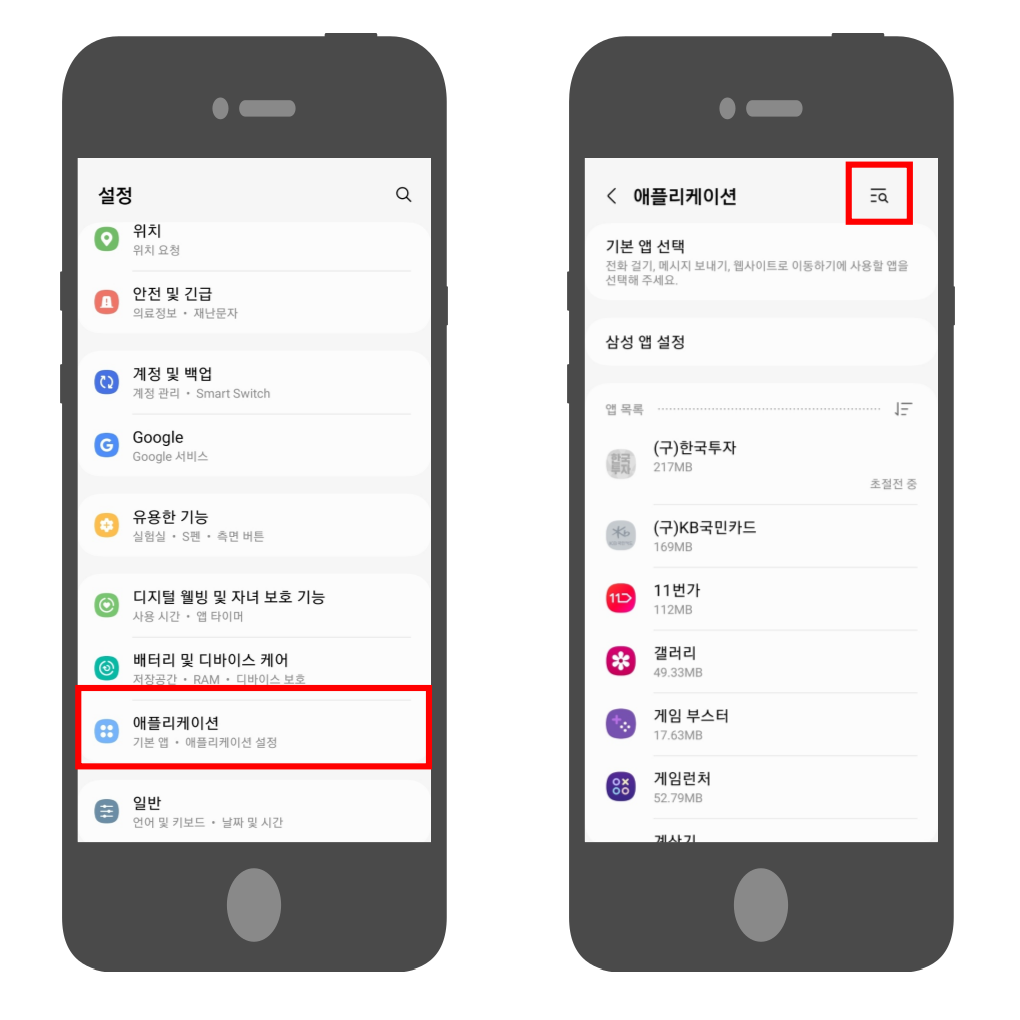
- 휴대전화의 [설정]에서 [애플리케이션]을 클릭합니다.
- [돋보기 아이콘]을 클릭합니다. ‘vanced‘라고 입력합니다.
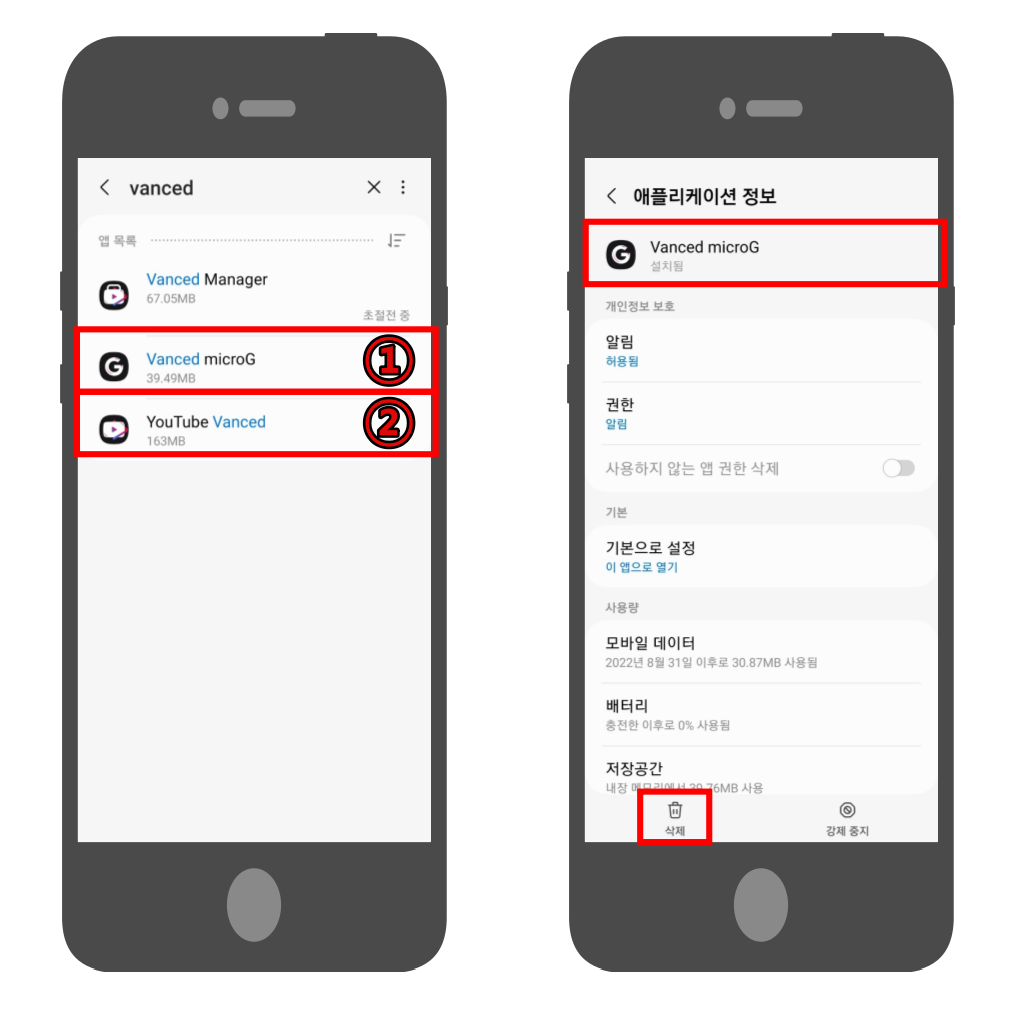
삭제할 항목은 두 가지입니다. ‘micro G‘와 ‘vanced 앱‘입니다. 주의 사항이 있습니다. 삭제 시 에러가 발생할 수 있으므로 반드시 ‘Micro G’ 먼저 삭제를 해주세요.
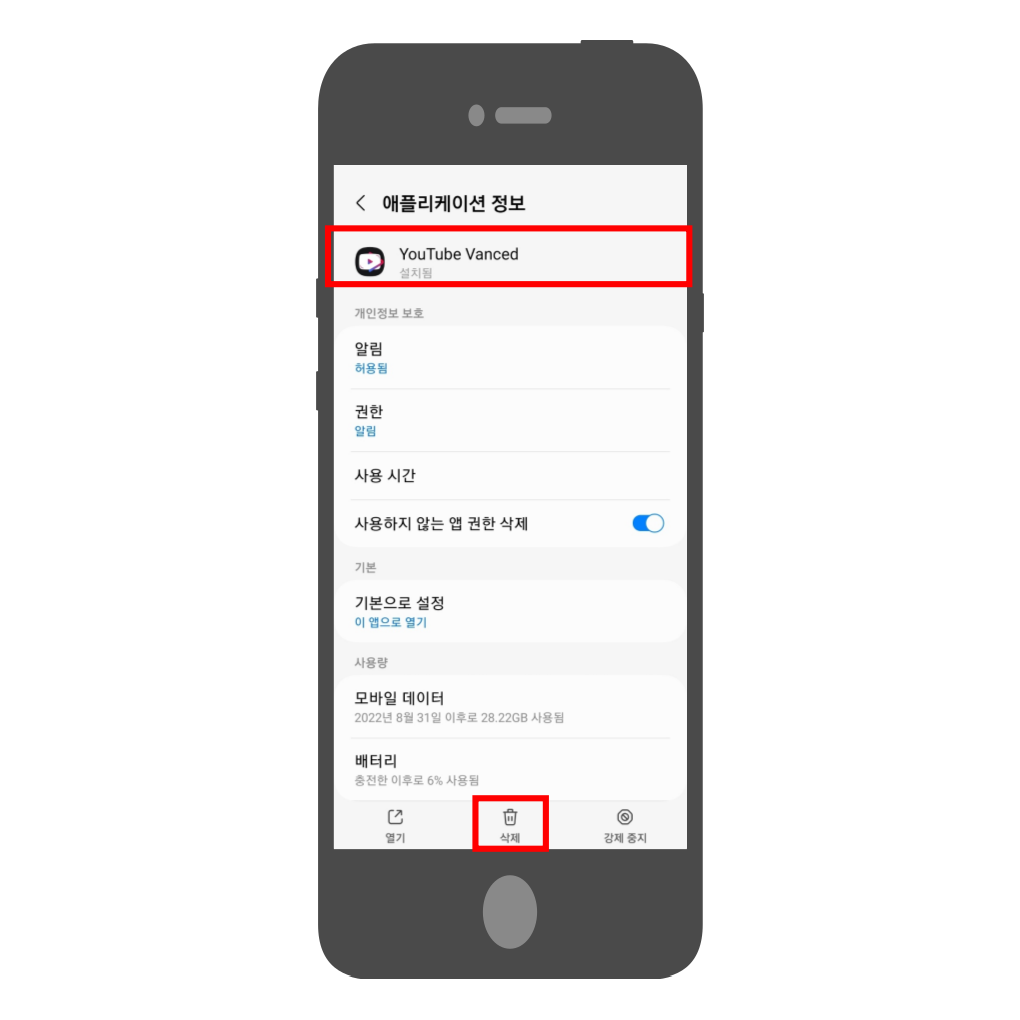
‘micro G’가 삭제되었다면 남은 vanced 앱을 삭제해 줍니다.
2. 안드로이드 OS 버전 확인
유튜브 리밴스드는 안드로이드 OS 버전에 따라 사용 가능한 패치가 다릅니다. 사용자 휴대전화의 OS 버전 확인을 해야 합니다. 버전 확인 방법은 아래와 같습니다.
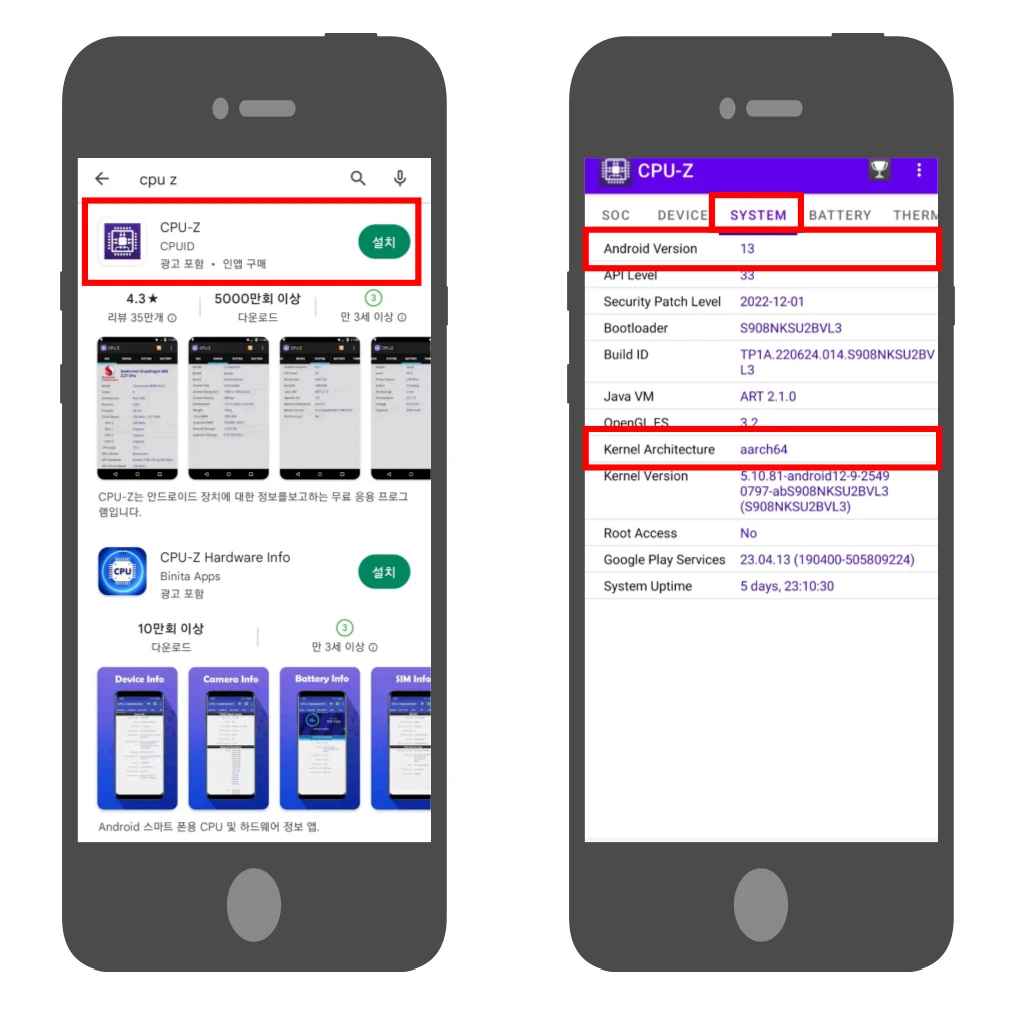
플레이스토어 앱 <CPU-Z> 다운로드합니다. 앱 실행 후 [SYSTEM]을 클릭합니다. 여기서 확인해 두어야 할 목록은 ‘안드로이드 버전‘과 ‘커널 아키텍처’입니다. 필자는 ‘안드로이드 13 버전 64비트‘입니다.
3. 최신 버전 마이크로 G 다운로드
유튜브 리밴스드 구글 로그인을 하려면 vanced micro G 최신 버전이 필요합니다. Gibhub에서 다운로드 가능합니다. <Gibhub vanced Micro G>링크에 접속하세요.
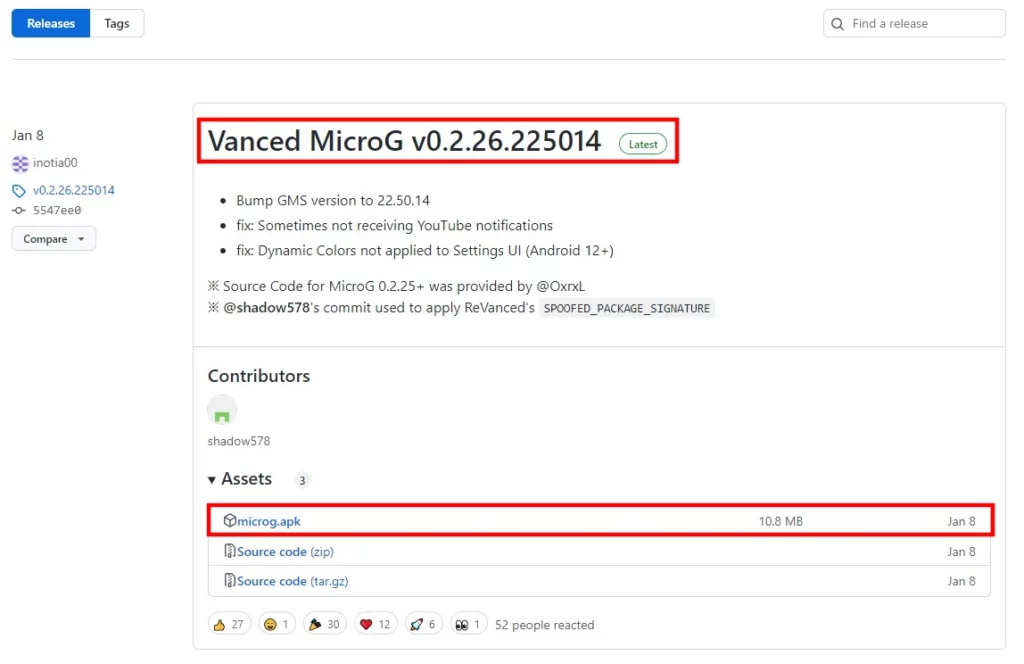
필자 작성일 기준 버전은 v0.2.26.225014입니다. 버전 숫자는 신경 쓰지 않아도 됩니다. 가장 최신 버전을 다운로드하세요. ‘Asset’ 3종류 중 [micro.apk]를 선택하세요.
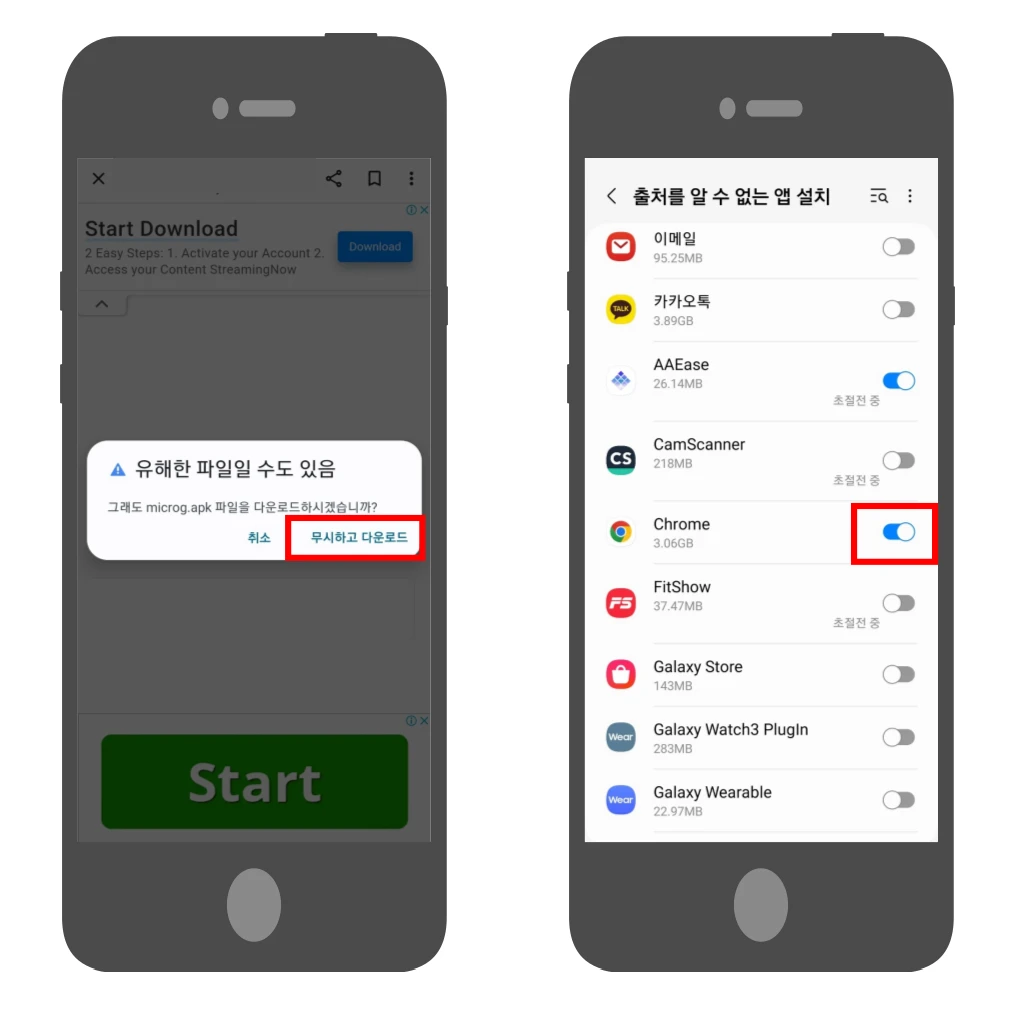
파일을 선택하면 ‘유해한 파일일 수도 있음‘ 창이 나타납니다. [무시하고 다운로드]를 선택합니다. 이런 메시지가 나타나는 이유는 앱스토어에서 다운로드하지 않았기 때문입니다. 파일이 열리지 않는 경우가 발생할 수 있습니다. 그렇다면 APK 파일을 다운로드한 브라우저를 [허용] 하면 됩니다. 필자의 경우 크롬 브라우저입니다.
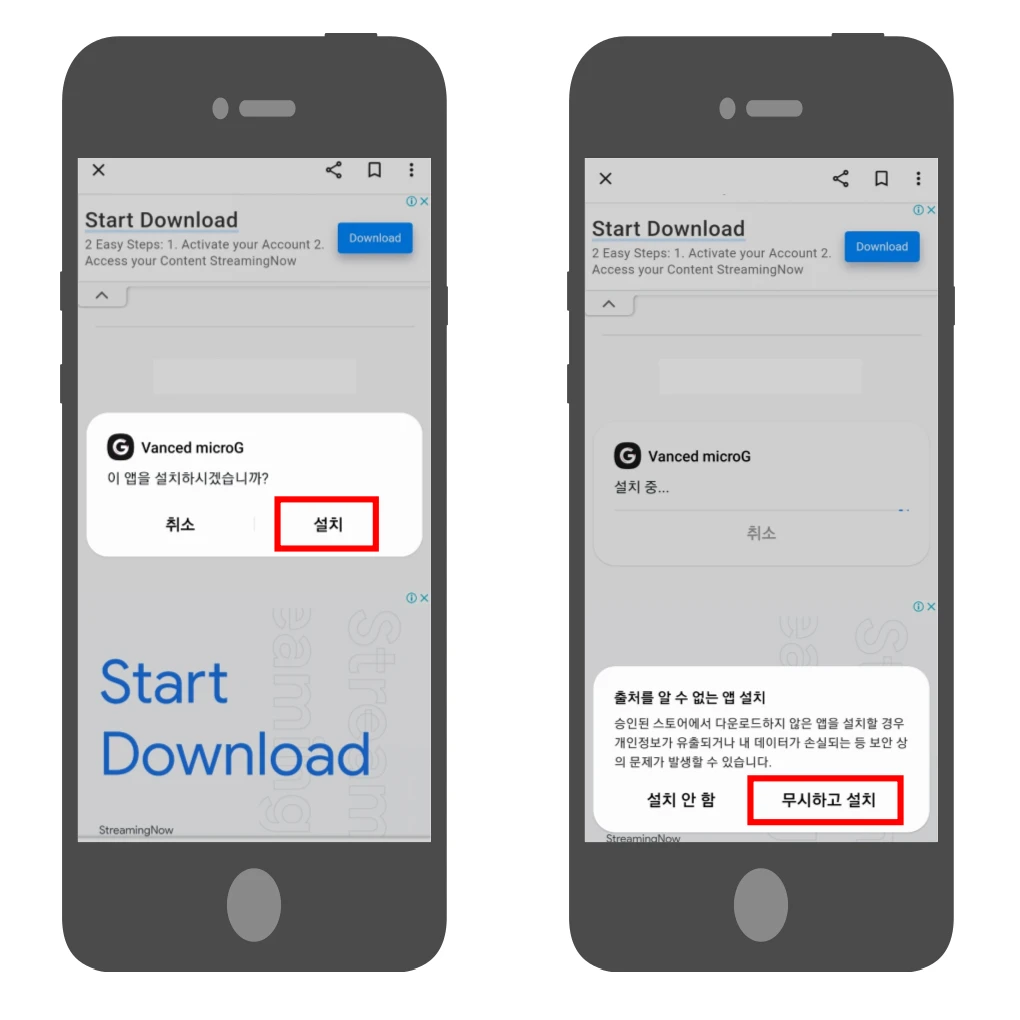
Vanced microG 설치 여부를 묻습니다. [설치]를 클릭합니다. ‘출처를 알 수 없는 앱 설치’ 경고 창이 나타납니다. [무시하고 설치]를 클릭합니다. 이제 최신 버전 microG 설치는 마무리되었습니다. 유튜브 리밴스드 다운로드를 진행합니다.
4. Revanced 다운로드
리밴스드 실행 파일은 텔레그램 채널에서 배포합니다. 휴대전화에 텔레그램 앱 설치가 되지 않았다면 설치를 먼저 진행하세요.
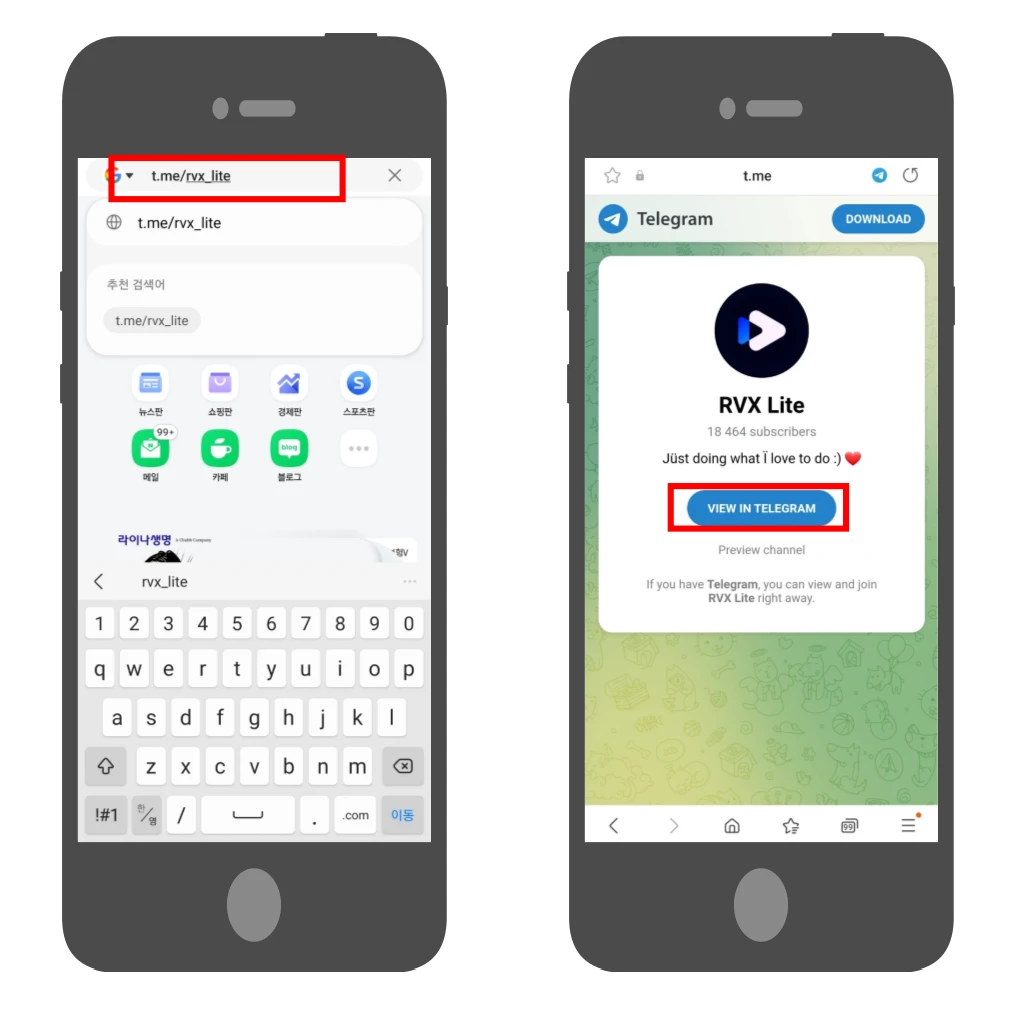
<RVX Lite> 채널 링크를 클릭하세요. 브라우저에 ‘t.me/rvx_lite’을 입력 후 접속하셔도 됩니다. 텔레그램 RVX Lite 채널로 연결됩니다. [View In Telegram]을 클릭하세요.
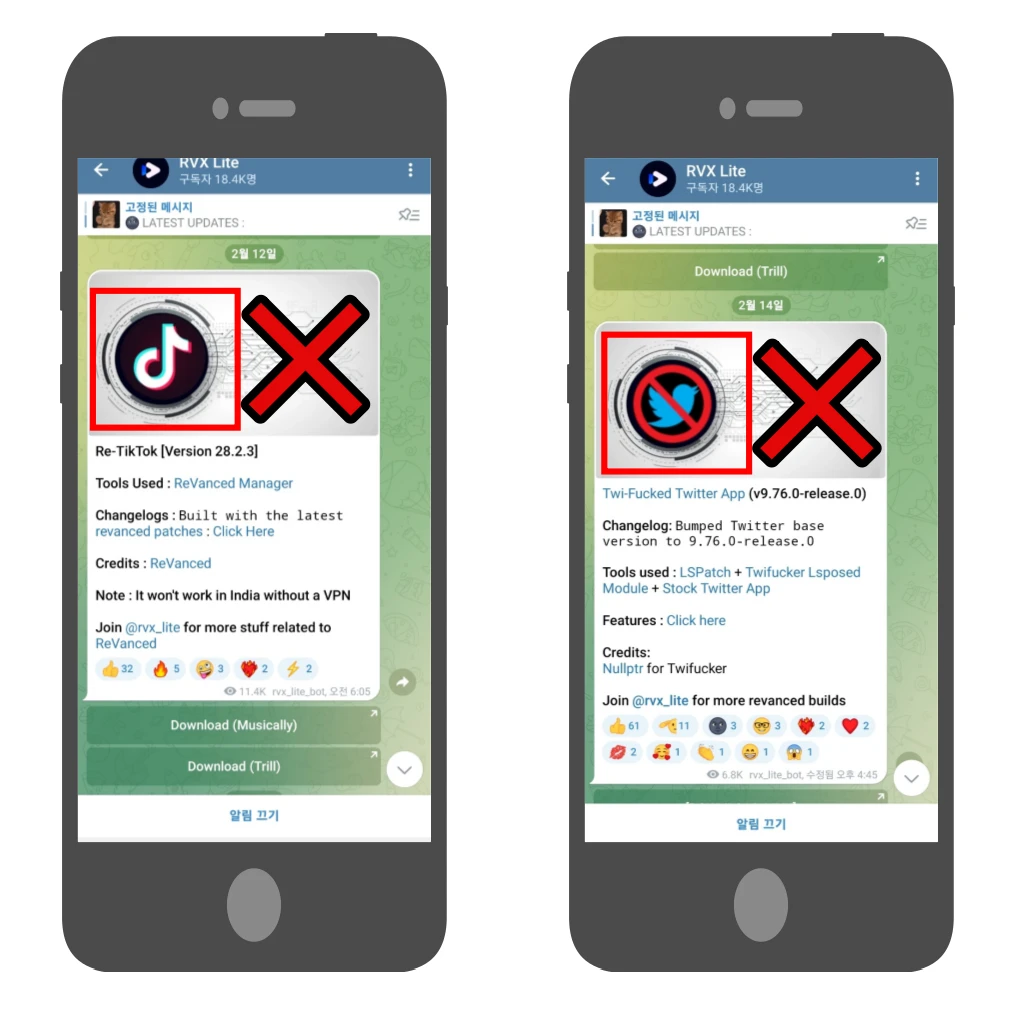
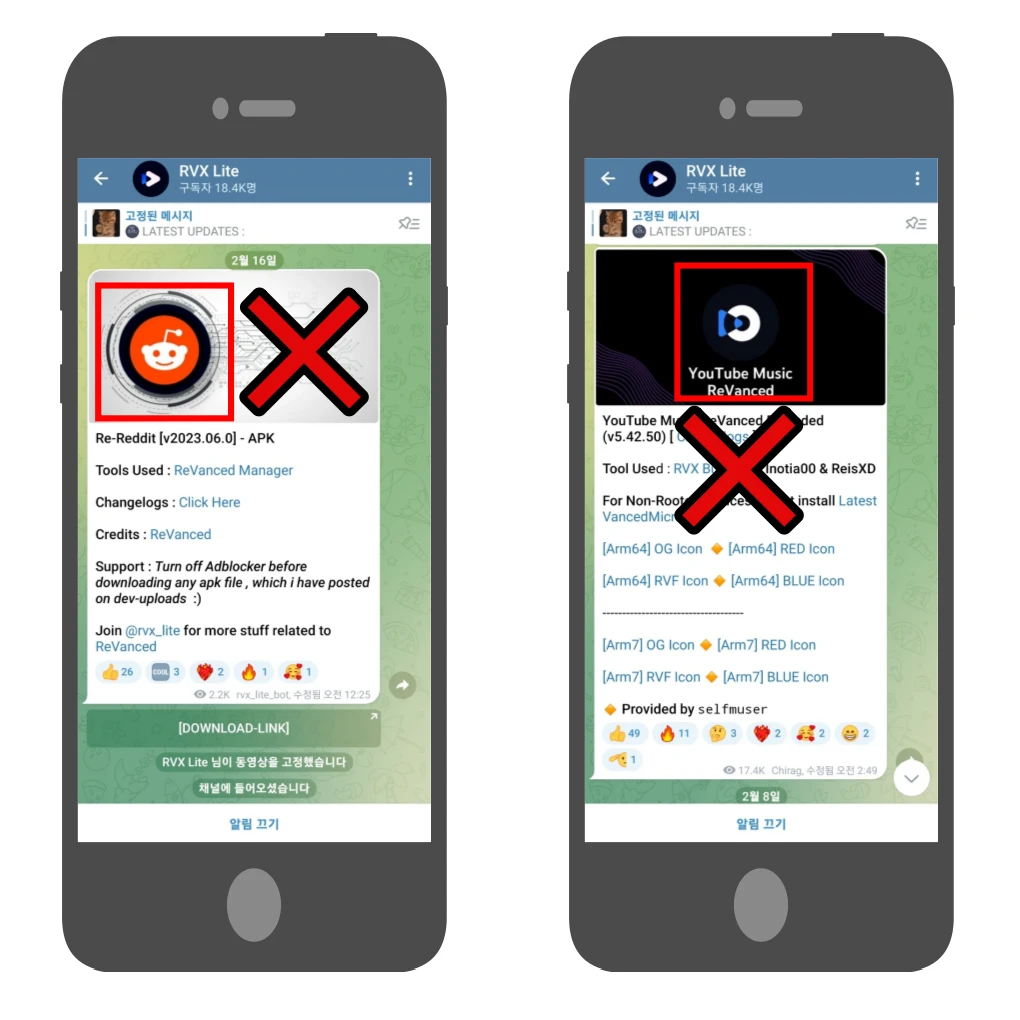
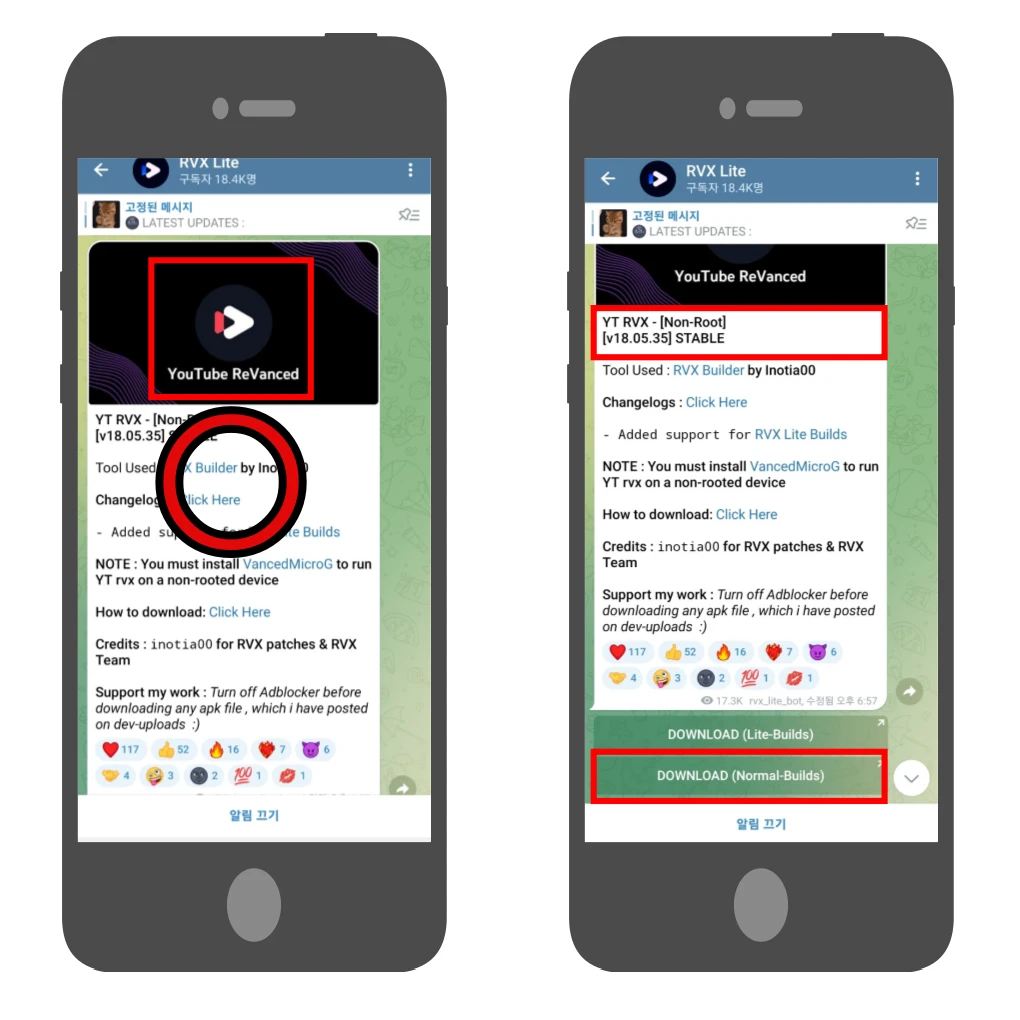
채널에 접속하면 광고 차단 가능한 앱에 대한 안내를 확인할 수 있습니다. 틱톡, 트위터, 레딧, 유튜브 뮤직 등 입니다. 유튜브 리밴스드 세팅을 진행할 것이므로 스크롤로 위 사진의 ‘유튜브 리밴스드‘를 찾으세요. 휴대전화 세팅을 위해 반드시 [Non-Root] 버전을 확인하십시오. 그리고 ‘DOWNLOAD (Normal-Builds)‘로 다운로드합니다. ‘라이트 빌드’는 VR 기능, 동영상 업로드, 한글 메뉴 미지원 등 기능이 많이 제외된 저용량 버전입니다. 한글 메뉴는 큰 도움이 되므로 반드시 ‘노멀 빌드‘를 다운로드하십시오.
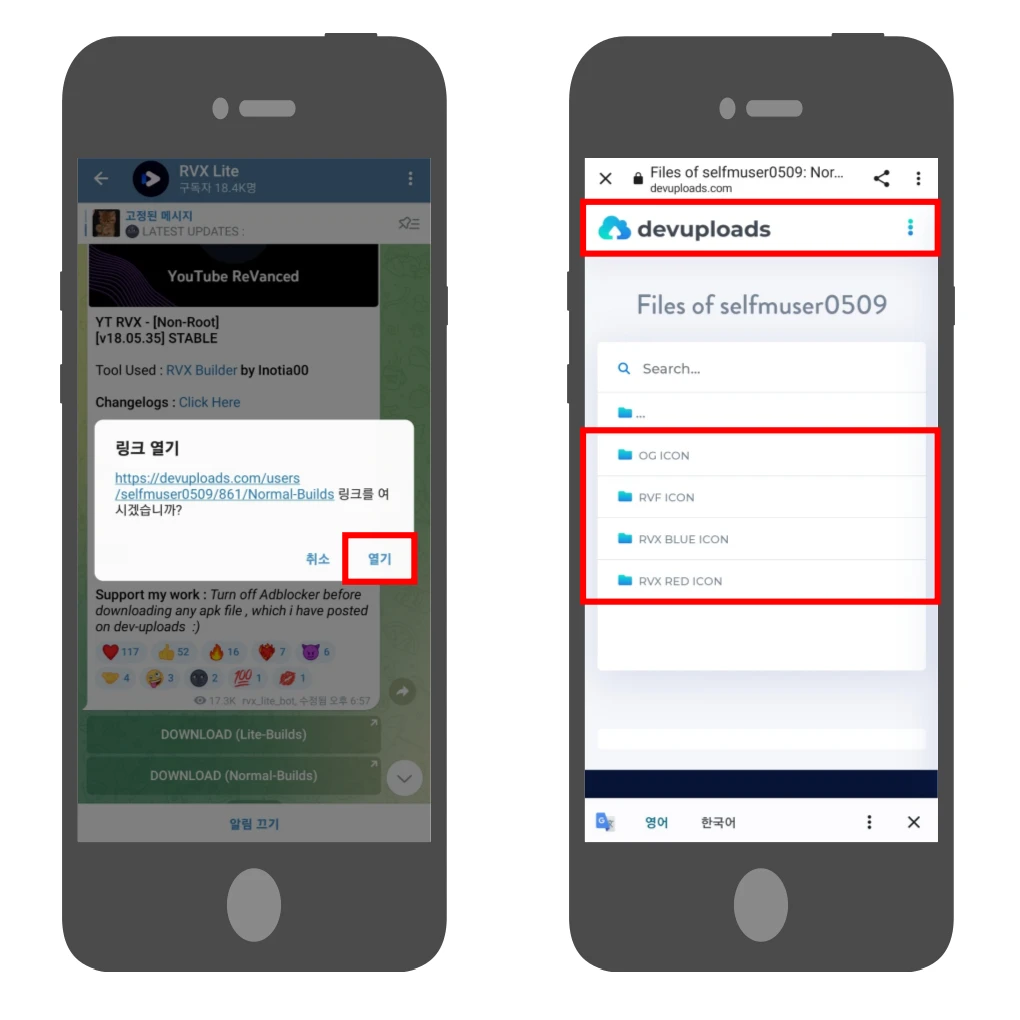
‘링크 열기‘ 항목이 나타나면 [열기]를 클릭합니다. devuploads로 연결됩니다. 위의 사진과 같이 아이콘 선택 화면이 나타납니다. 아이콘에 대한 안내는 아래를 참고하십시오.
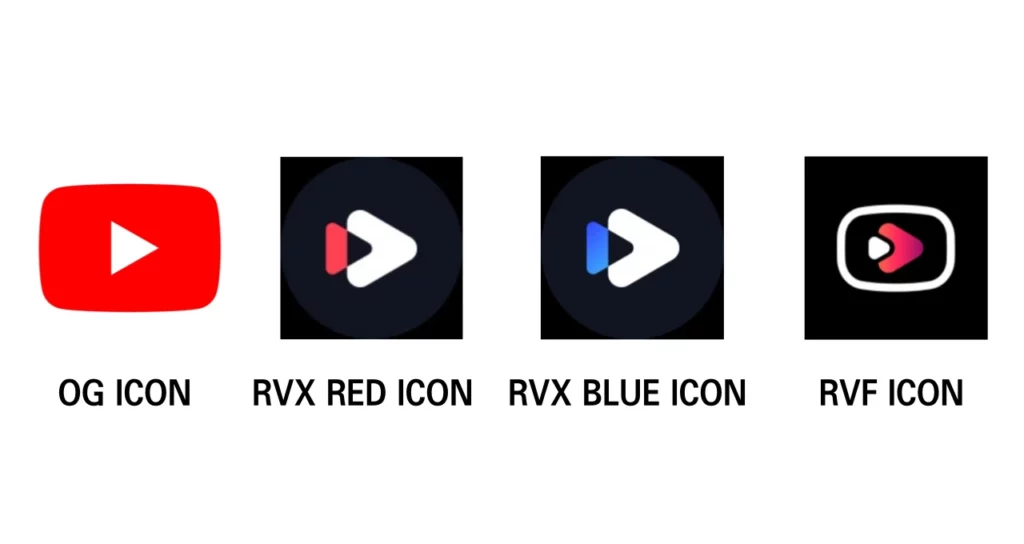
아이콘 별 성능 차이는 없습니다. 사용자 취향에 따라 디자인을 선택하면 됩니다. 필자는 RVF Icon을 선택했습니다. 그 외 선택해야 하는 사항이 두 가지 더 있습니다. 미리 알아둔 안드로이드 버전과 사양을 이제 적용해야 합니다. 먼저 테마 선택입니다.
- Monet: 안드로이드 12 이상 지원되는 기능입니다. 모네는 스마트폰 배경화면을 바꾸면 환경 전체가 그에 맞춰 변경되는 기능입니다. 리밴스드도 그 기능을 지원합니다. 모네 기능을 사용하려면 선택하세요.
- Black: 유튜브 다크 테마입니다.
마지막으로 OS 사양을 선택하면 됩니다.
- 32비트: Arm7
- 64비트: Arm64
선택해야 하는 순서를 정리하면 아래와 같습니다.
- 아이콘 선택:
- OG, RVX red, RVX Blue, RVX 중 택 1
- 배경 테마 선택:
- Monet 또는 Black 중 택 1
- 안드로이드 OS 버전 선택
- 64비트(Arm64) 또는 32비트(Arm7) 중 택 1
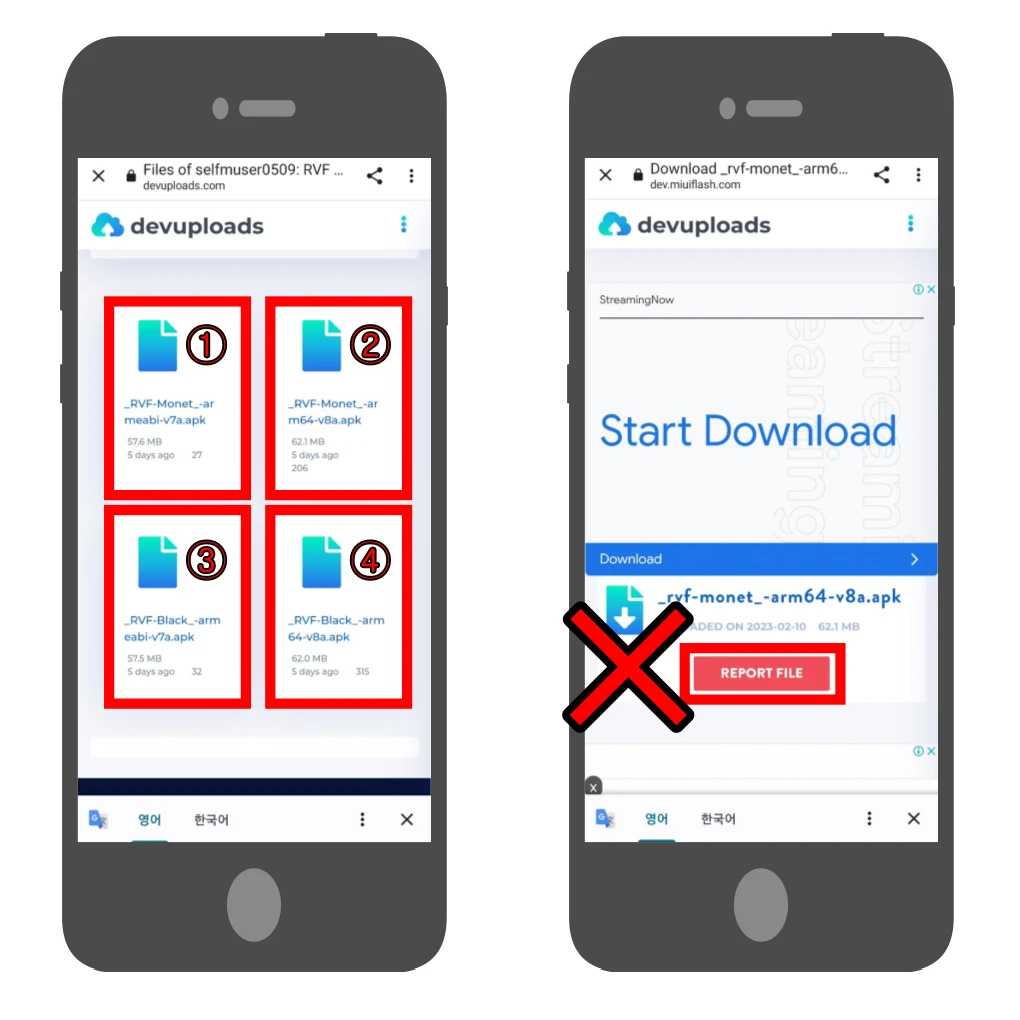
사용자 휴대전화의 사양과 버전에 맞는 선택을 합니다.
- _Arm7_OG-Monet_Theme-v18.14.40.apk: OG 아이콘 + 모네 테마 + 32비트
- _Arm64_OG-Monet_Theme-v18.14.40.apk: OG 아이콘 + 모네 테마 + 64비트
- _Arm7_OG-Black_Theme-v18.14.40.apk: OG 아이콘 + 블랙 테마 + 32비트
- _Arm64_OG-Black_Theme-v18.14.40.apk: OG 아이콘 + 블랙 테마 + 64비트
빌드 버전이 업그레이드 될 수록 명칭은 조금씩 변동됩니다. 중요한 점은 아이콘, 테마, OS버전 명칭 포함 여부를 확인하는 것입니다.
버전 선택 완료되면 Start Download 화면이 나타나면서 클릭을 유도합니다. 하지만 [Report File]을 클릭하지 말고 아래로 스크롤 하십시오. 다운로드 버튼은 따로 있습니다.
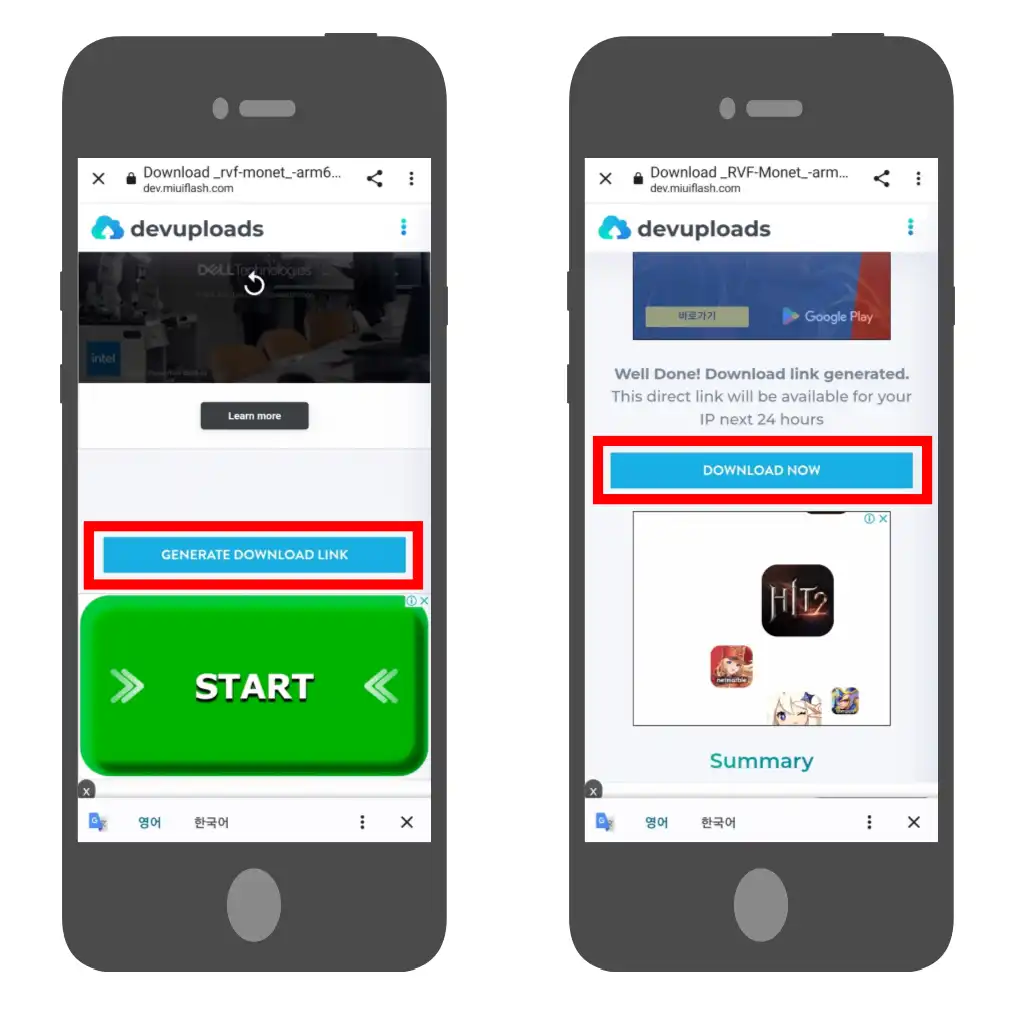
아래로 내려가면 [Generate Download Link]가 나타납니다. 이것을 선택하세요. 그 후 [Download Now]를 선택합니다.
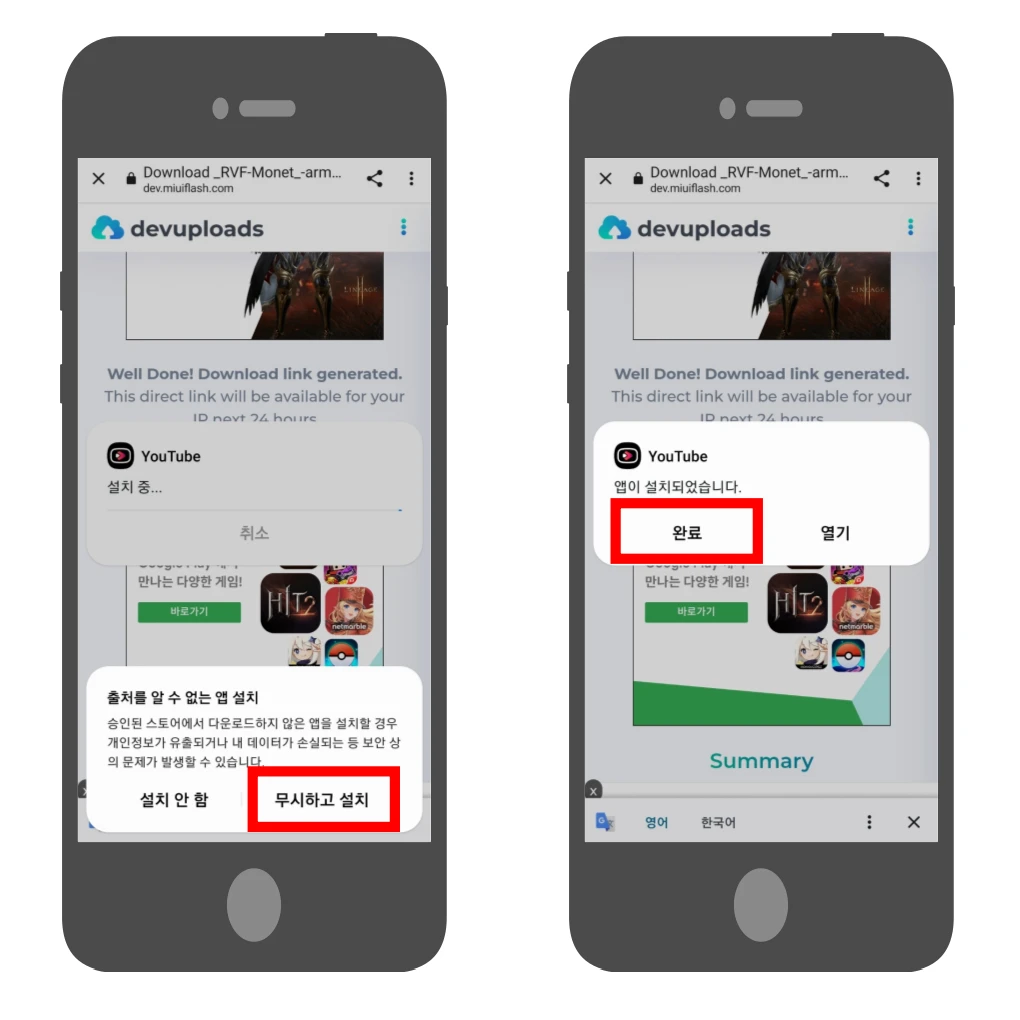
‘출처를 알 수 없는 앱 설치’ 창이 나타나면 [무시하고 설치]를 클릭합니다. 설치가 완료되면 [완료]를 클릭하면 youtube revanced 설치가 완료되었습니다.
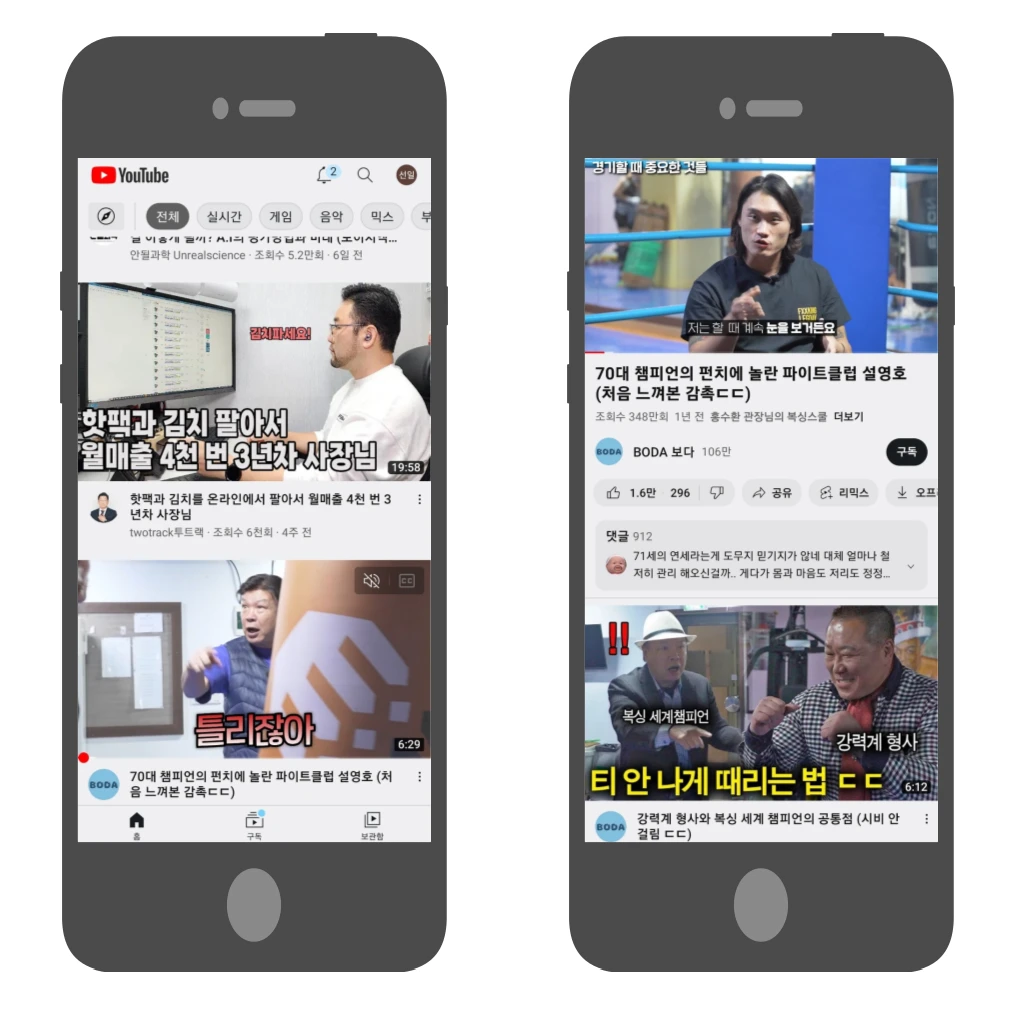
영상 광고는 물론 레이아웃 광고도 깔끔하게 사라진 화면입니다.
- 유튜브 리밴스드 버퍼링 또는 무한 로딩으로 영상 시청이 불편하다는 문의가 많습니다. 필자의 경우 최신 버전 재설치 후 해결되었습니다. 참고 부탁드립니다. 완전 삭제 후 설치 바랍니다.
- 최신 버전 설치 후 해결이 되지 않는다면 설정 > Revanced Extended > 기타 > ‘프로토콜 버퍼 속이기 활성화하기’를 활성화 바랍니다.
유튜브 리밴스드 설정하기

리밴스드 설정 기능은 매우 섬세합니다. 유튜브 설정보다 추가 카테고리가 3개 추가되었습니다. 설정 옵션이 매우 많기 때문에 반드시 설정이 필요하거나, 설정하면 좋은 옵션 위주로 안내해 드립니다.
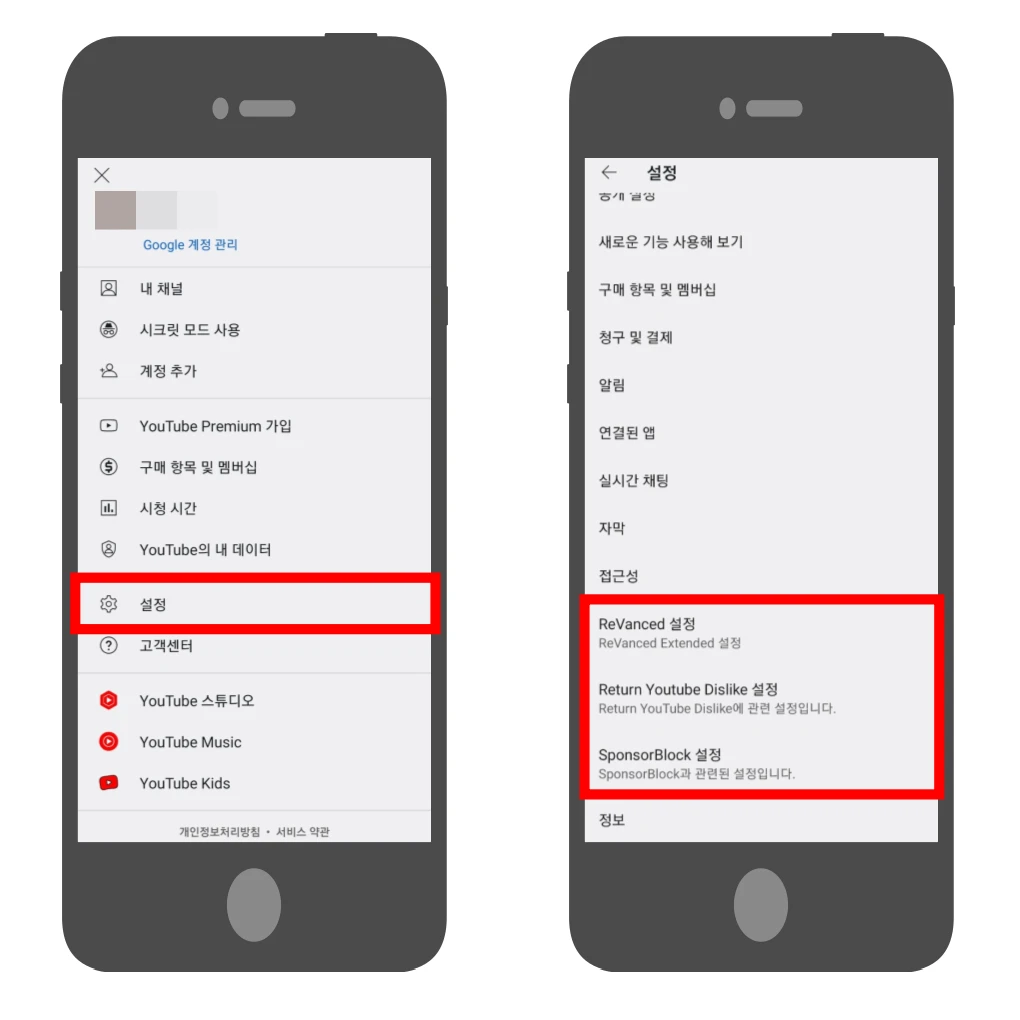
유튜브 리밴스드 설정을 위해 유튜브 접속 후 [설정]을 클릭합니다.
- Revanced 설정: 광고 설정, 화면 구성 설정, 화질 설정, 재생 속도 설정 등 가능한 옵션입니다.
- Return Youtube Dislike 설정: ‘싫어요’ 데이터 표현 방식을 설정할 수 있는 옵션입니다.
- SponsorBlock 설정: 홍보 구간을 설정할 수 있는 옵션입니다.
revanced 설정부터 안내해 드립니다.
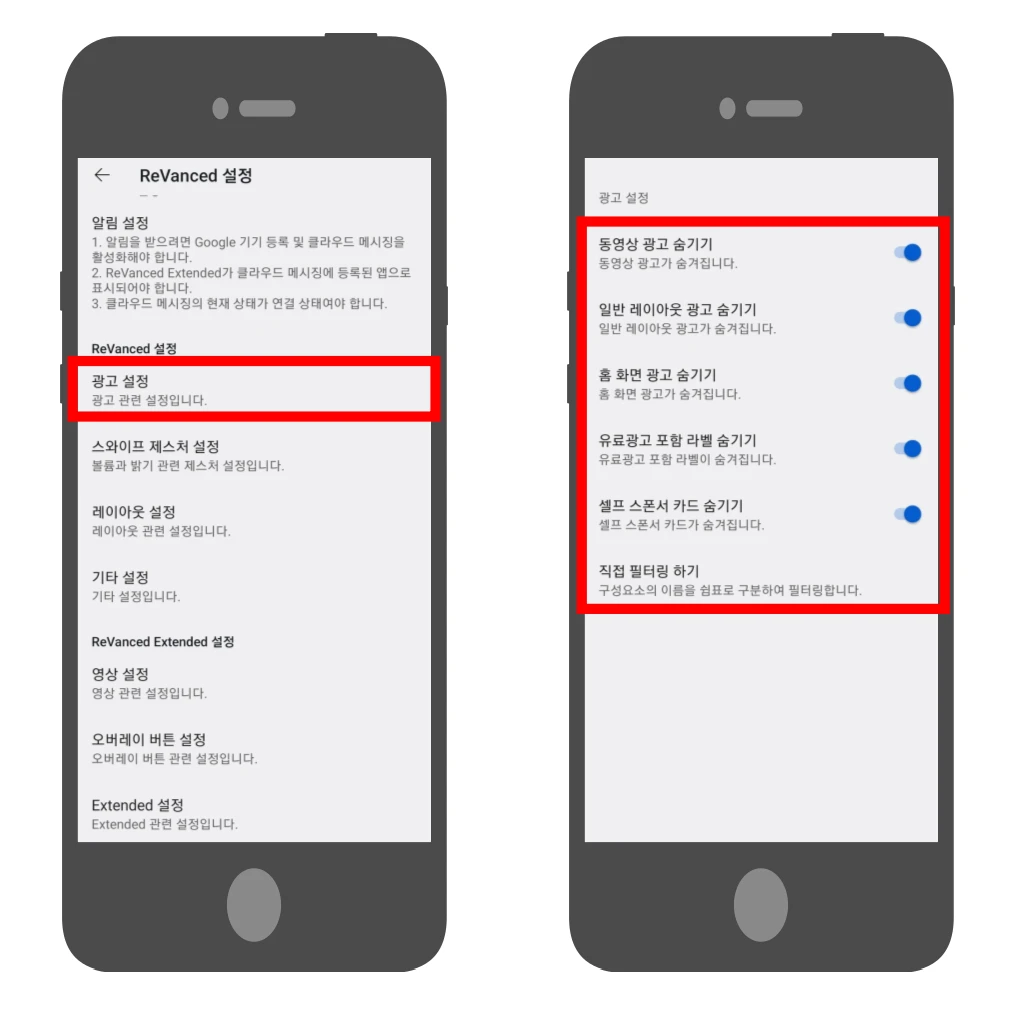
- 광고 설정: 모든 광고 숨기기를 활성화를 추천드립니다. ‘직접 필터링하기’옵션은 문자를 입력해 놓으면 입력한 문자에 해당되는 광고는 자동 차단됩니다.
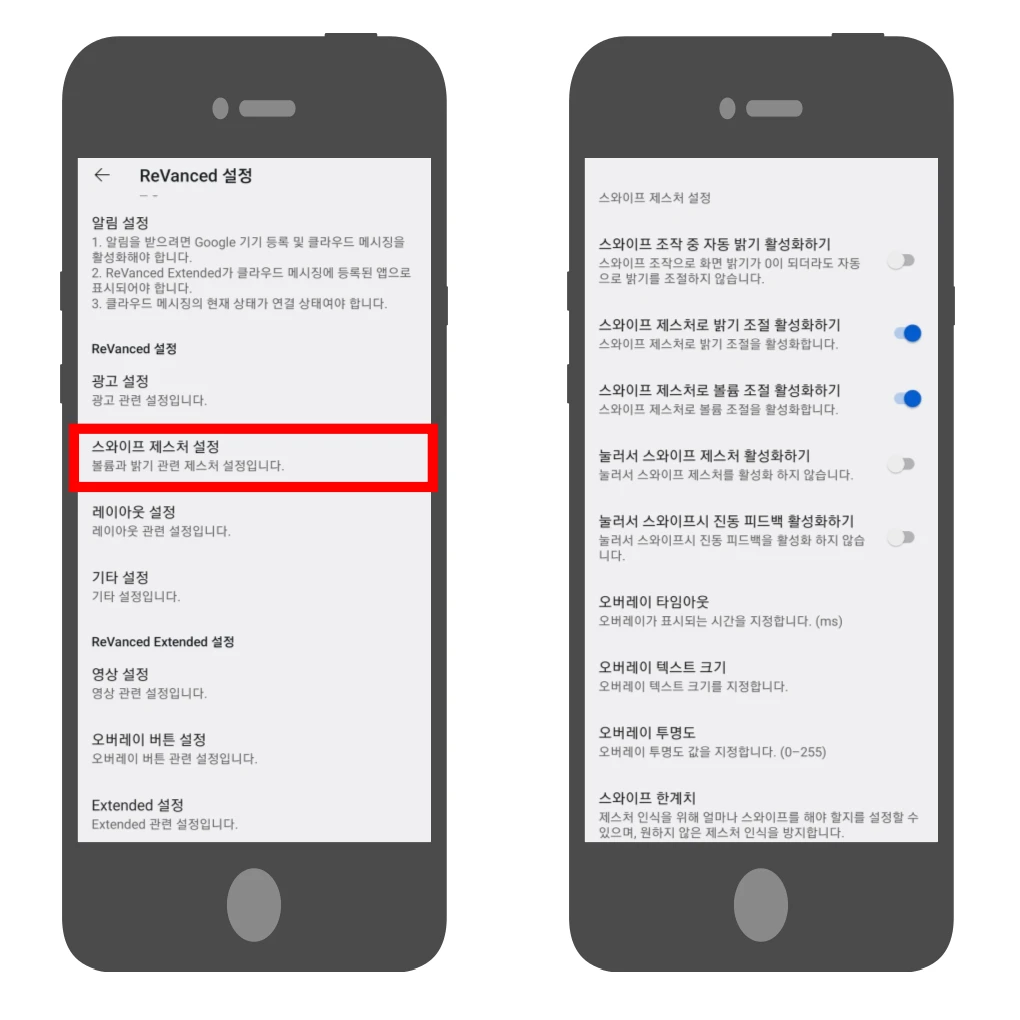
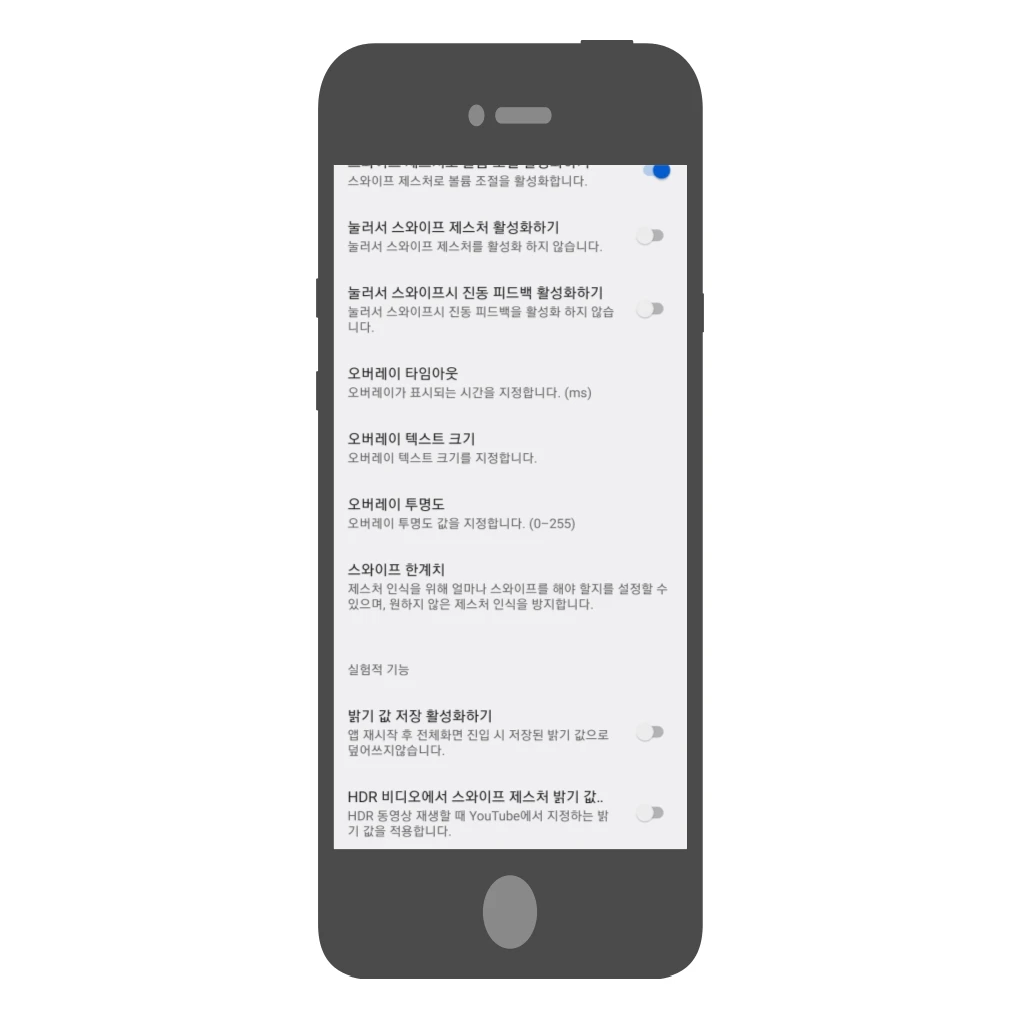
- 스와이프 제스처 설정: 스와이프 제스처는 전체 화면 시청 시 화면의 왼쪽 부분을 손가락으로 스크롤 하면 밝기를, 오른쪽 부분을 손가락으로 스크롤 하면 볼륨을 조절할 수 있습니다. 기본 설정 이용을 추천드립니다. 제스처 기능이 불편한 분들은 모든 기능을 비활성화 시키세요.
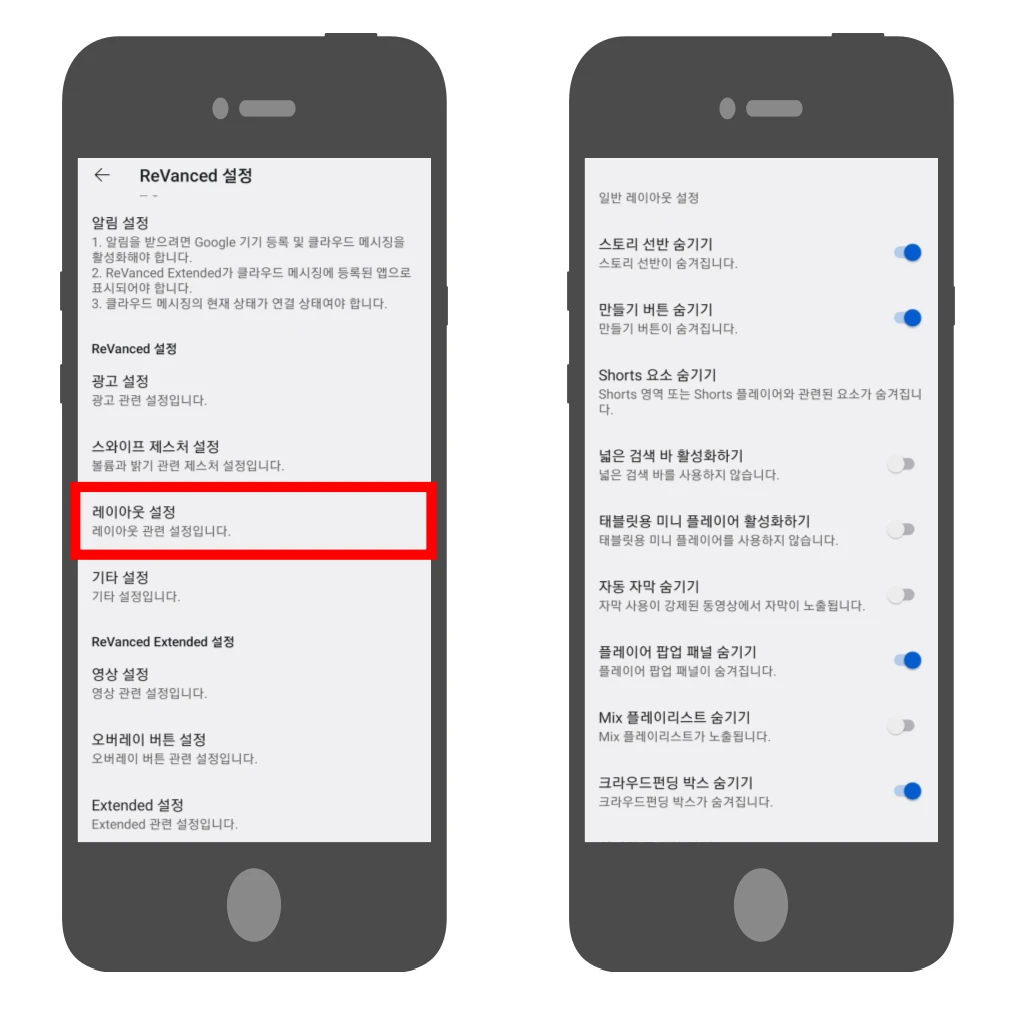
‘레이아웃 설정‘은 가장 많은 설정 기능이 있는 파트입니다.
- 스토리 선반: 스토리 게시글을 숨깁니다.
‘short 요소 숨기기’ 항목은 아래에 안내합니다.
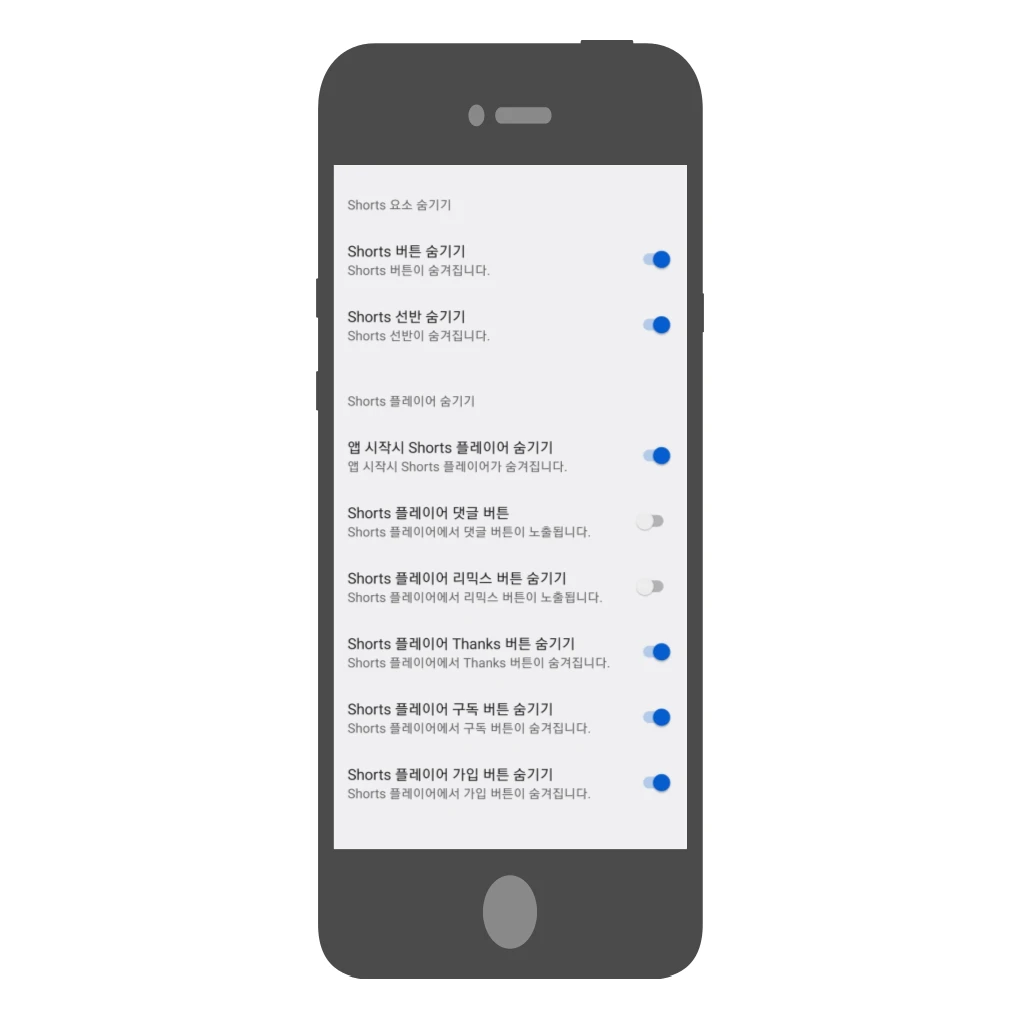
- Short 버튼 숨기기: 유튜브 쇼트 영상 시청을 차단합니다. 쇼트를 즐겨보는 사용자라면 활성화를 추천드립니다.
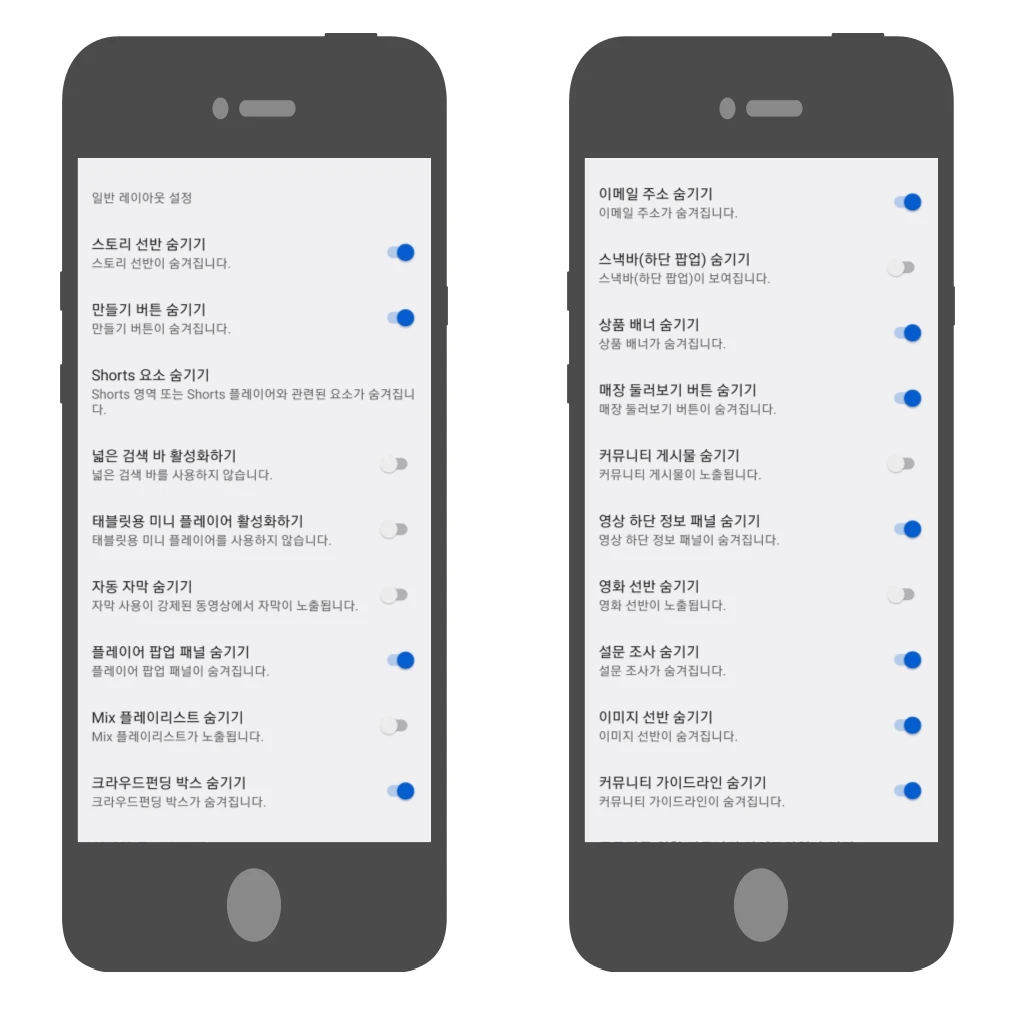
- 자동 자막 숨기기: 한국어 자막의 자동 활성화를 막아줍니다.
- 크라우드 펀딩 박스 숨기기: 스폰서 홍보 버튼을 삭제합니다.
- 커뮤니티 게시물 숨기기: 커뮤니티 게시물을 제거합니다.
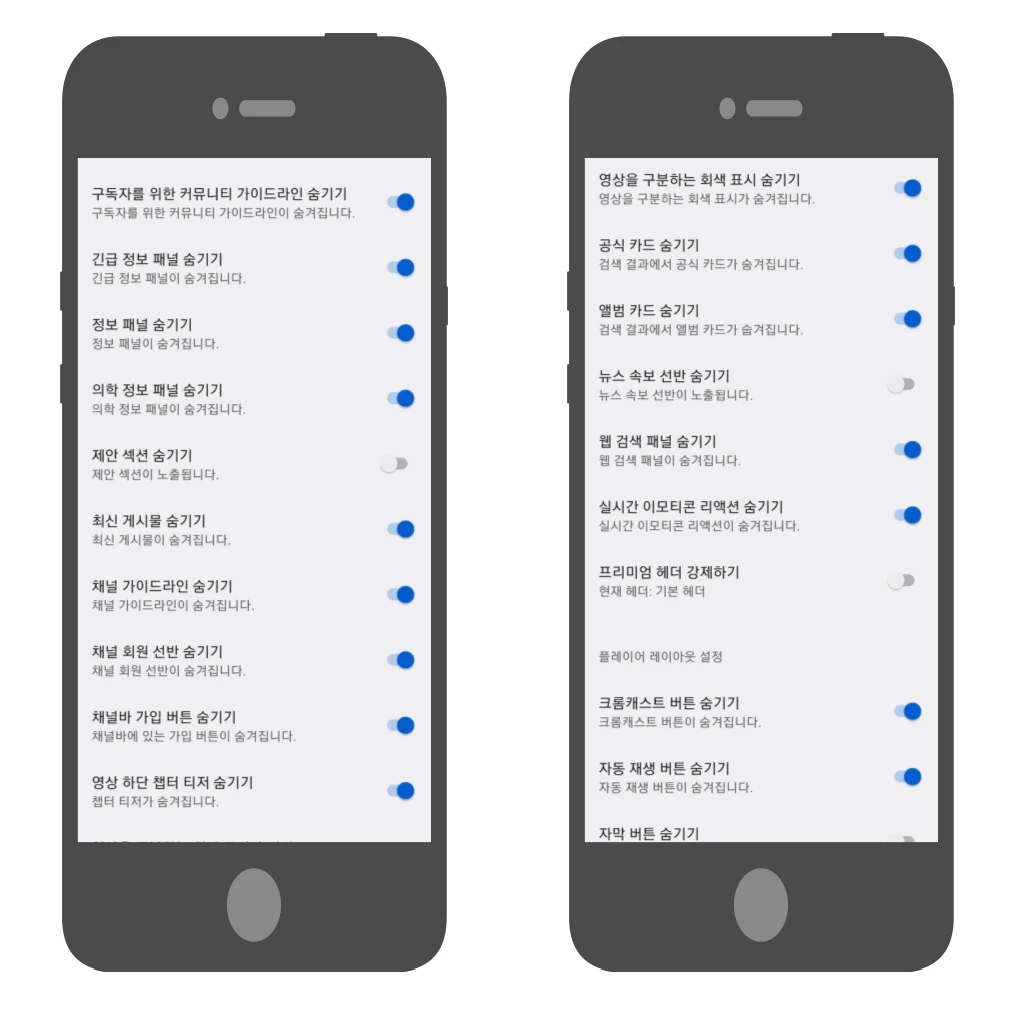
- 자동 재생 버튼 숨기기: 자동 재생 버튼이 사라집니다.
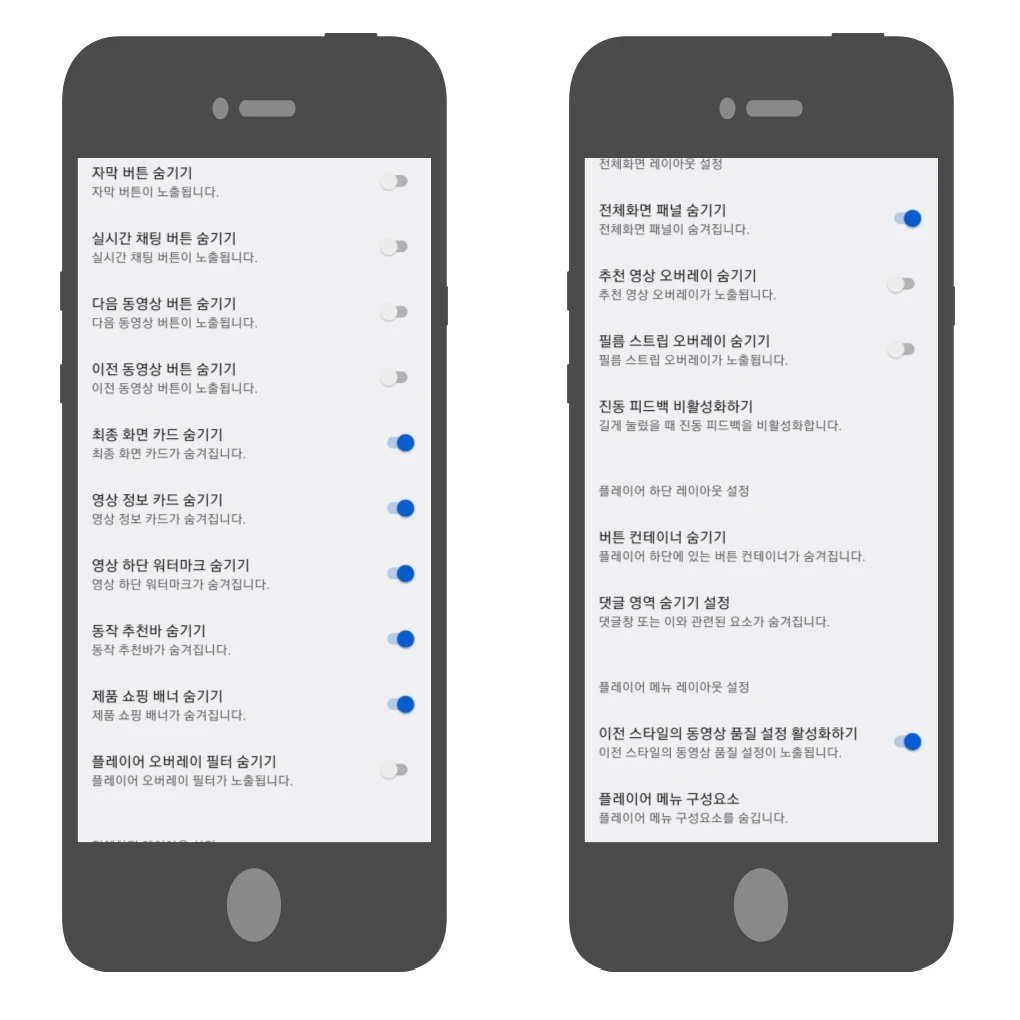
- 추천 영상 오버레이 제거: 전체 화면에서 스와이프 할 때 올라오는 추천 영상을 차단합니다.
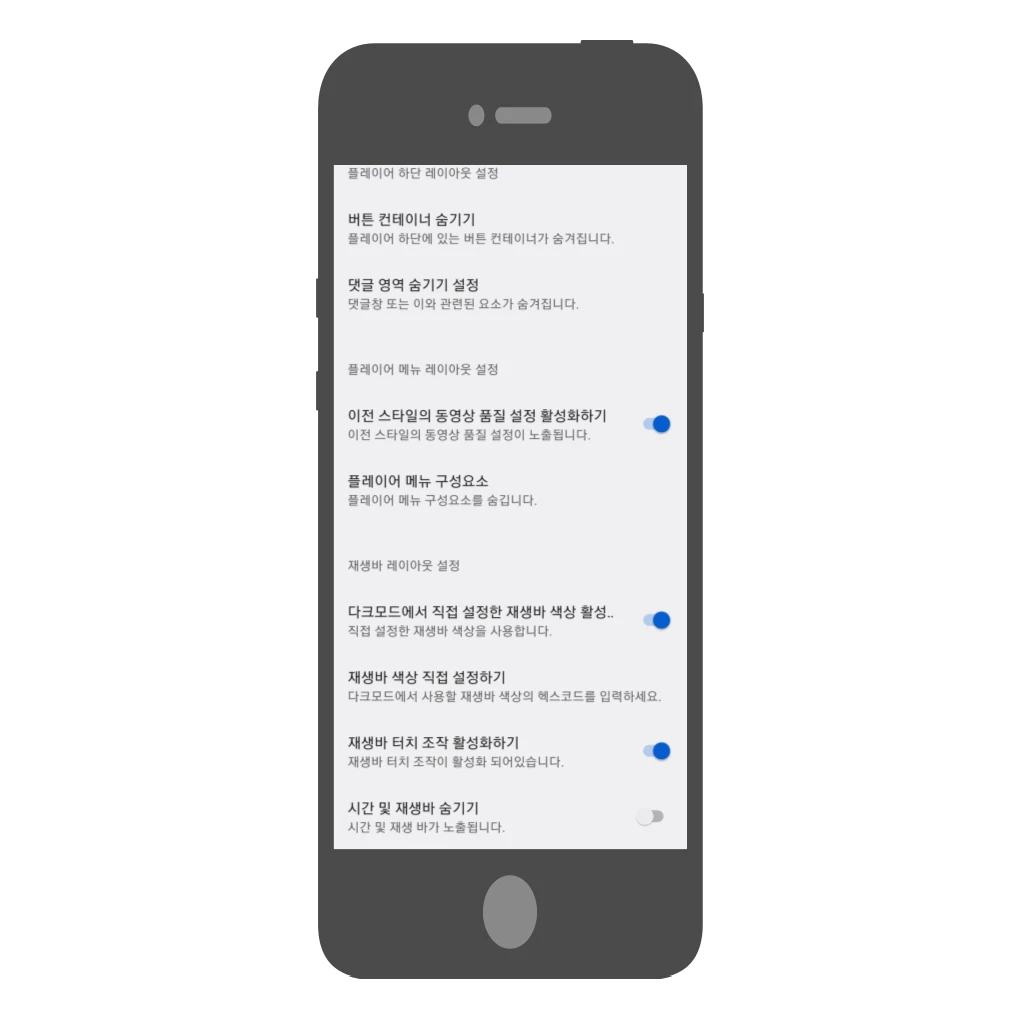
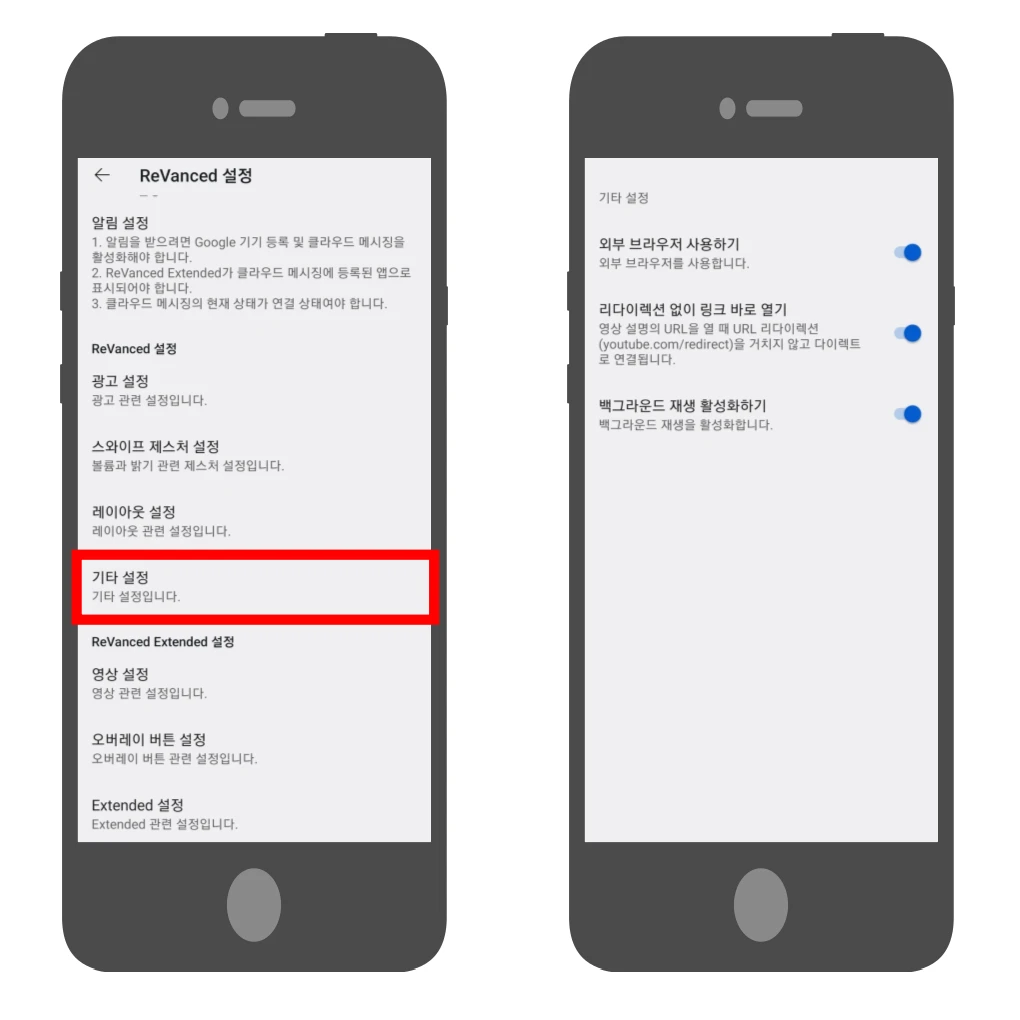
- 기타 설정: 기본 세팅 상태로 사용합니다.
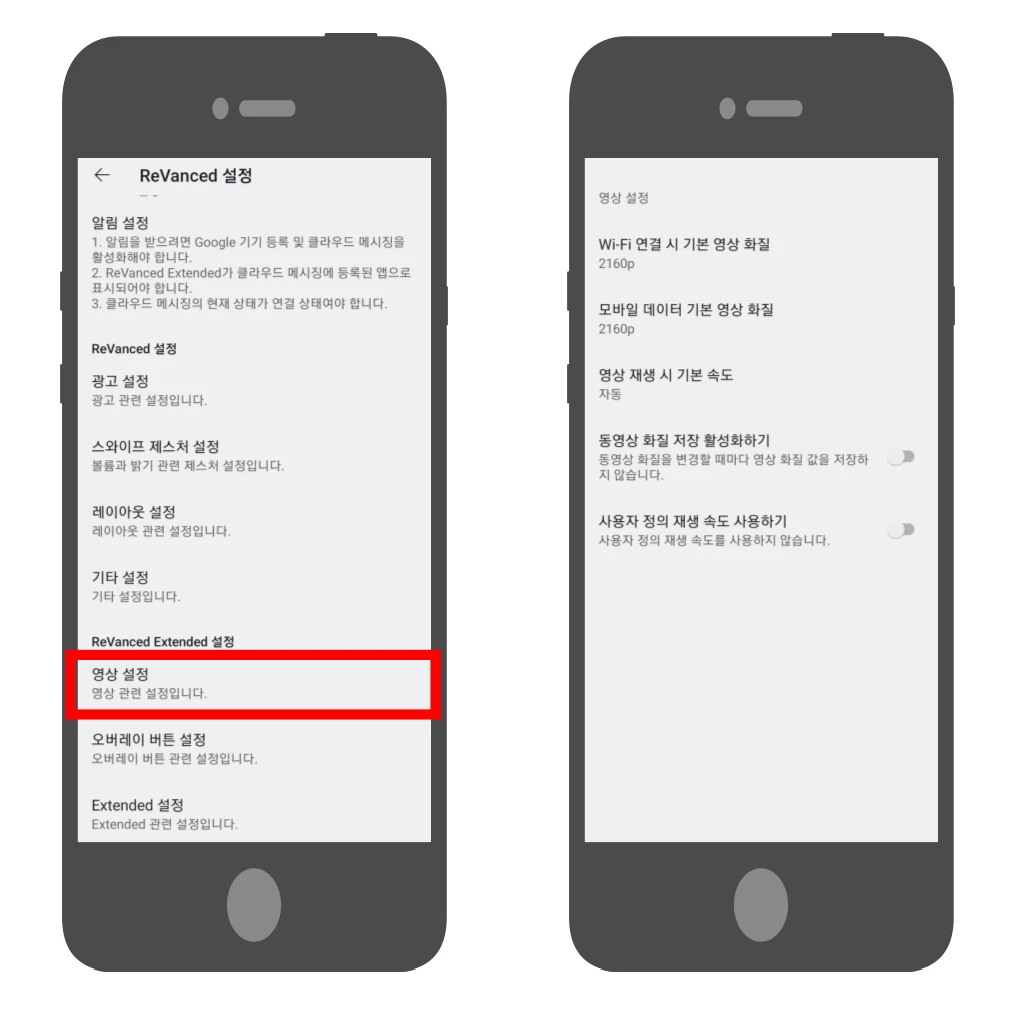
영상 설정 옵션입니다. 동영상 화질 및 속도 설정이 가능합니다.
- Wi-Fi 연결 시 기본 영상 화질: 2160p까지 선택 가능합니다. 와이파이 연결 시 [2160p]를 선택하세요.
- 모바일 데이터 기본 영상 화질: 데이터를 이용한 시청시 화질 선택입니다. [자동]을 추천드립니다.
- 영상 재생 시 기본 속도: [자동]을 추천드립니다. 최대 8배속까지 가능합니다.
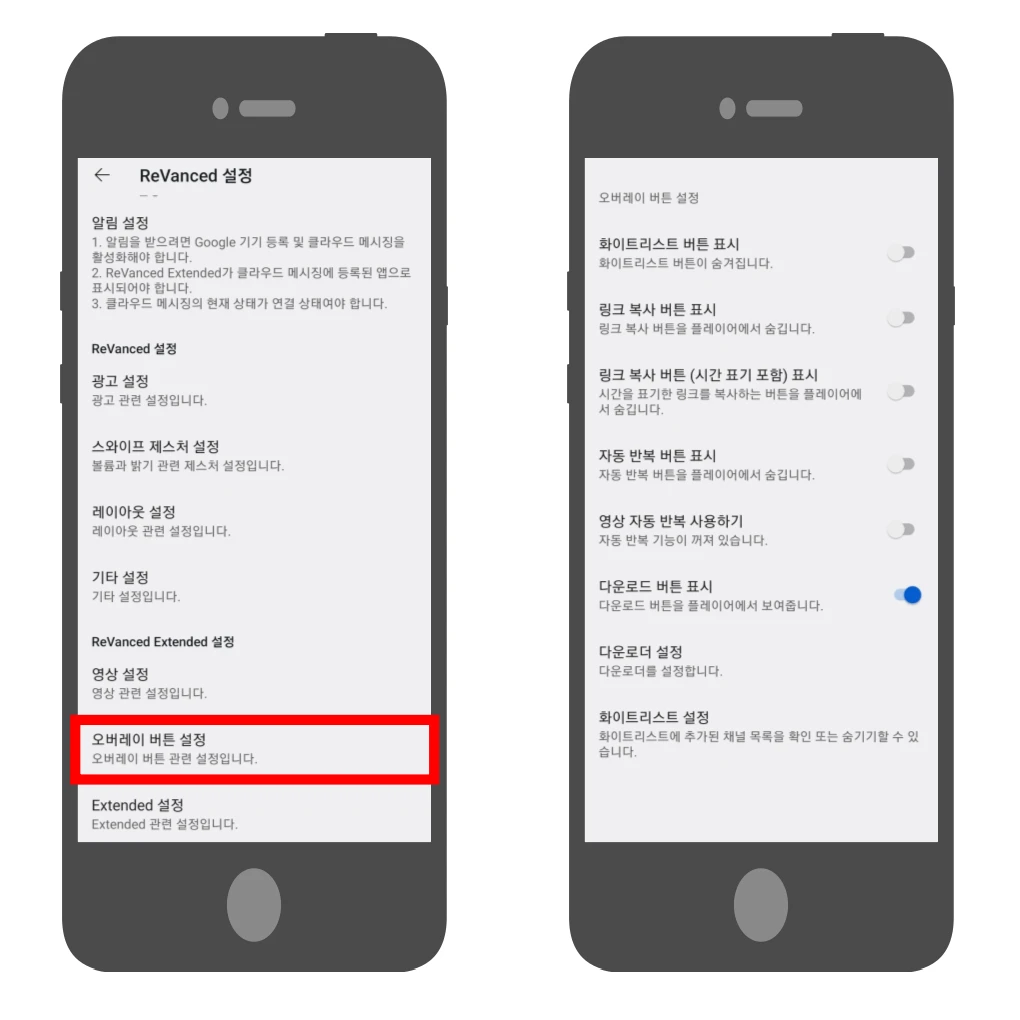
‘오버레이 버튼 설정’은 전체 화면 재생 시 오른쪽 하단에 나타나는 버튼에 대한 설정입니다.
- 화이트리스트 버튼 표시: 광고를 허용하는 채널 버튼을 표시합니다. 비활성화를 추천드립니다.
- 링크 복사 버튼 표시: 링크 복사는 간간이 사용되니 활성화를 추천드립니다.
- 자동 반복 버튼 표시: 비활성화를 추천드립니다.
- 다운로드 버튼 표시: 다운로드 버튼을 활성화시킵니다.
- 다운로더 설정: Powertube, newpipe 등 다운로더를 설정 가능합니다. 유튜브 리밴스드와 함께 필수 설치앱인 유튜브 다운로더 앱 설치 방법은 아래 링크 참고 부탁드립니다.
[너무 편리한 유튜브 다운로더, 음원추출: Newpipe]
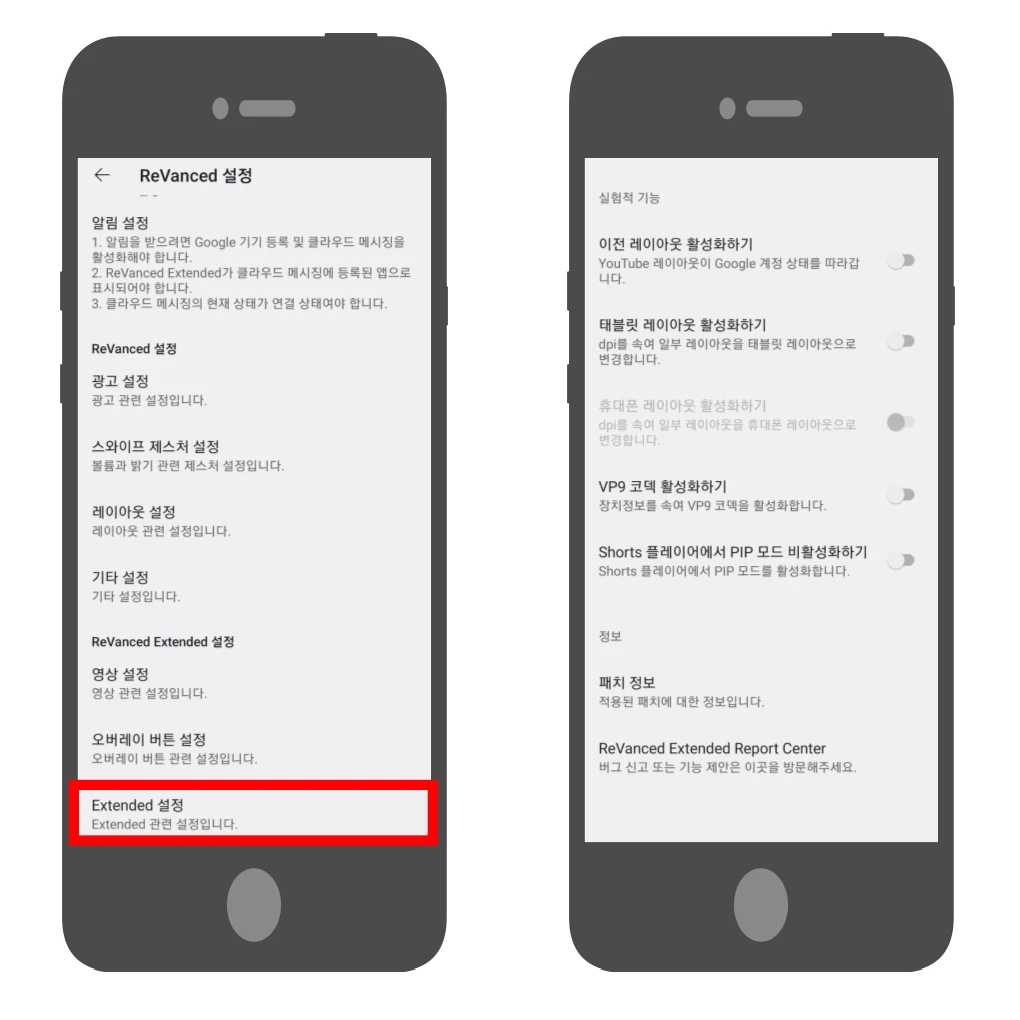
‘Extended 설정’은 초기 세팅대로 사용합니다. 사용할 일이 없습니다.
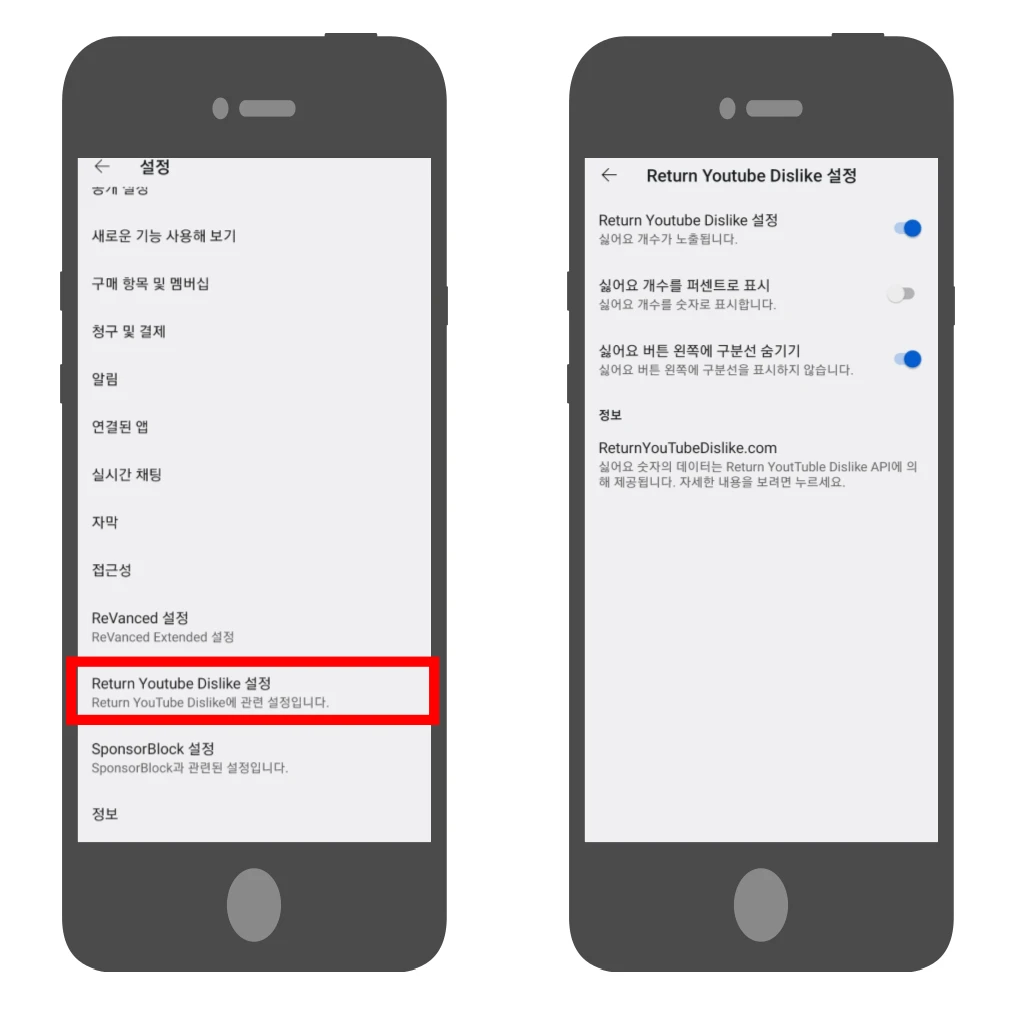
‘Return Youtube Dislike 설정’은 ‘싫어요’ 표시를 다양하게 나타내는 기능입니다. ‘싫어요’에 대항 개수를 보고 싶다면 활성화하세요.
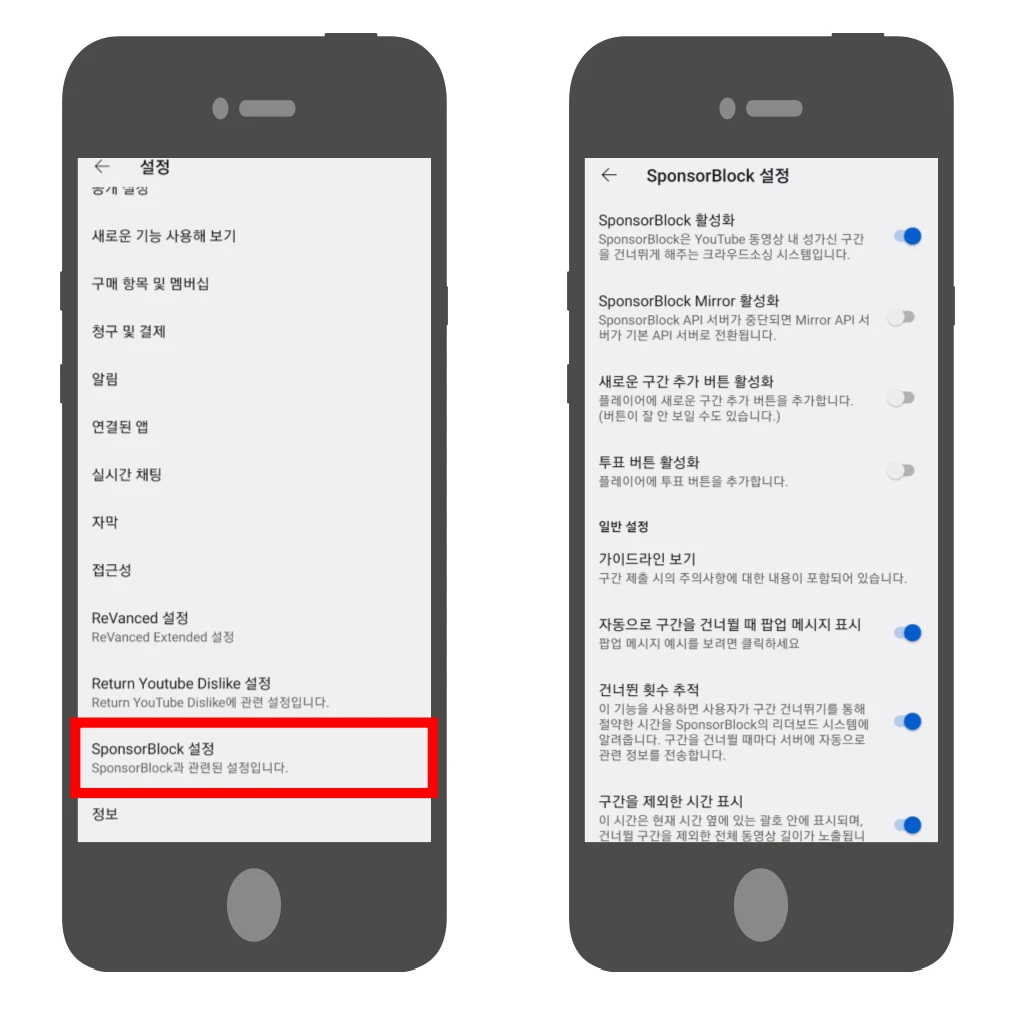
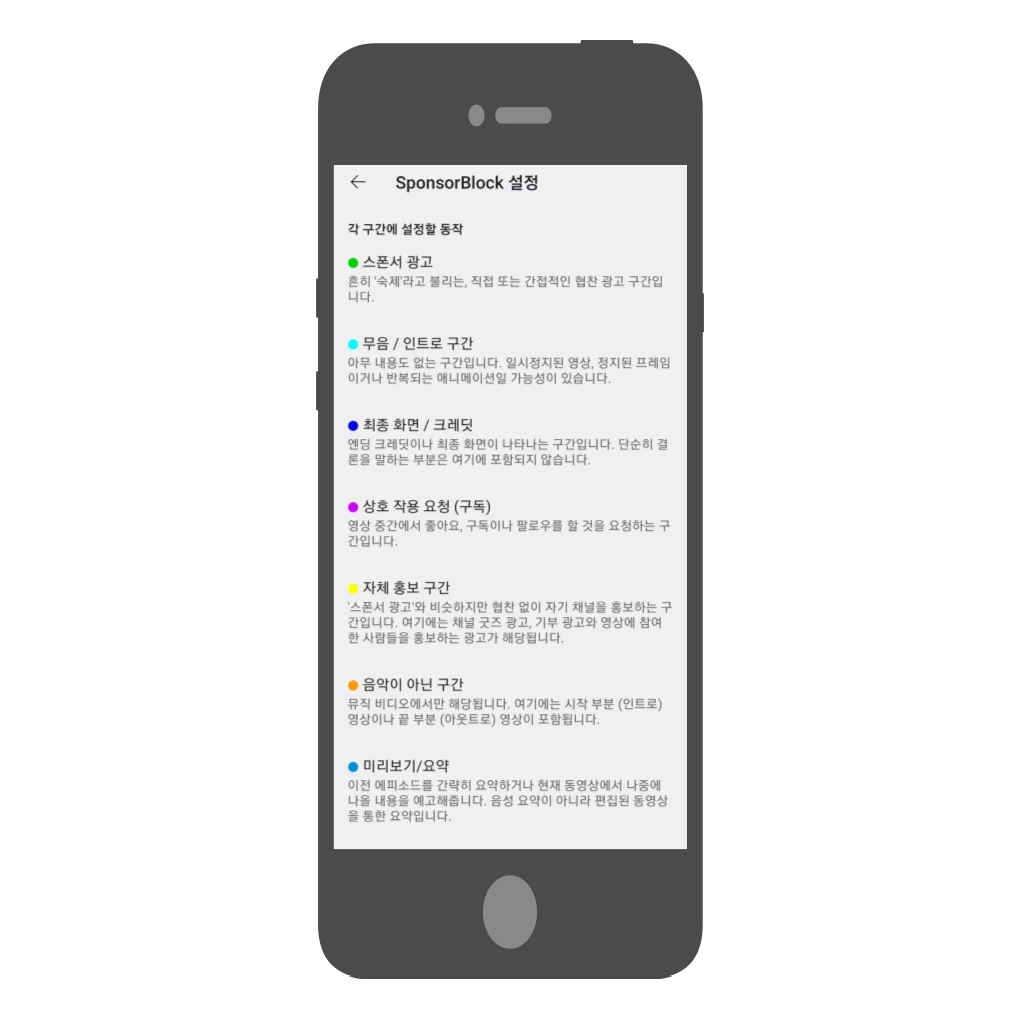
‘SpornsorBlock 설정‘은 인트로, 자체 홍보 구간, 엔딩 크레딧 등 구간을 제외할 수 있는 기능입니다.
- 자동으로 구간을 건너뛸 때 팝업 메시지 표시: 비활성화를 추천드립니다.
‘각 구간에 설정할 동작‘은 영상 재생 시 해당 구간에 대한 설정입니다.
- 스폰서 광고: 간접 광고 구간입니다. [자동으로 스킵 하기]를 추천드립니다.
- 무음/인트로 구간: [아무것도 하지 않기]를 추천드립니다.
- 최종 화면/크레딧: [아무것도 하지 않기]를 추천드립니다.
- 상호 작용 요청(구독): [한 번만 자동으로 건너뛰기]를 추천드립니다.
- 음악이 아닌 구간: [아무것도 하지 않기]를 추천드립니다.
- 미리보기/요약: [한 번만 자동으로 건너뛰기]를 추천드립니다.
- 쓸데없는 잡담/농담: [아무것도 하지 않기]를 추천드립니다.
유튜브 리밴스드 막힘 증상 해결(2024.03.30.~)
최근 2024.03.30. 유튜브 리밴스드 막힘 현상이 발생했는데요. 아래와 같은 증상이 나타나는 분들은 해결 방법을 안내해 드립니다.
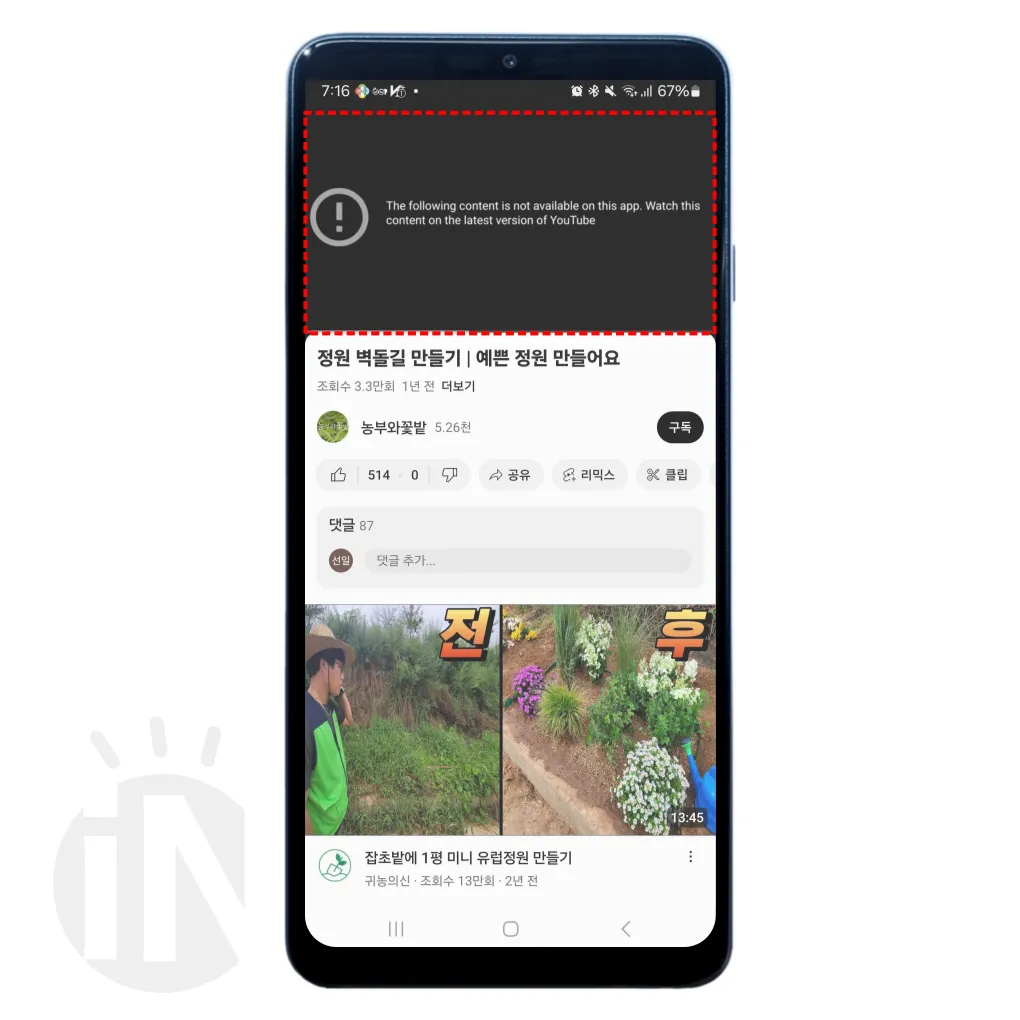
이 현상은 Micro G 때문에 발생한 것으로 보이는데요. 쉽게 해결할 수 있습니다. <텔레그램 RVX Lite>에 접속하세요.
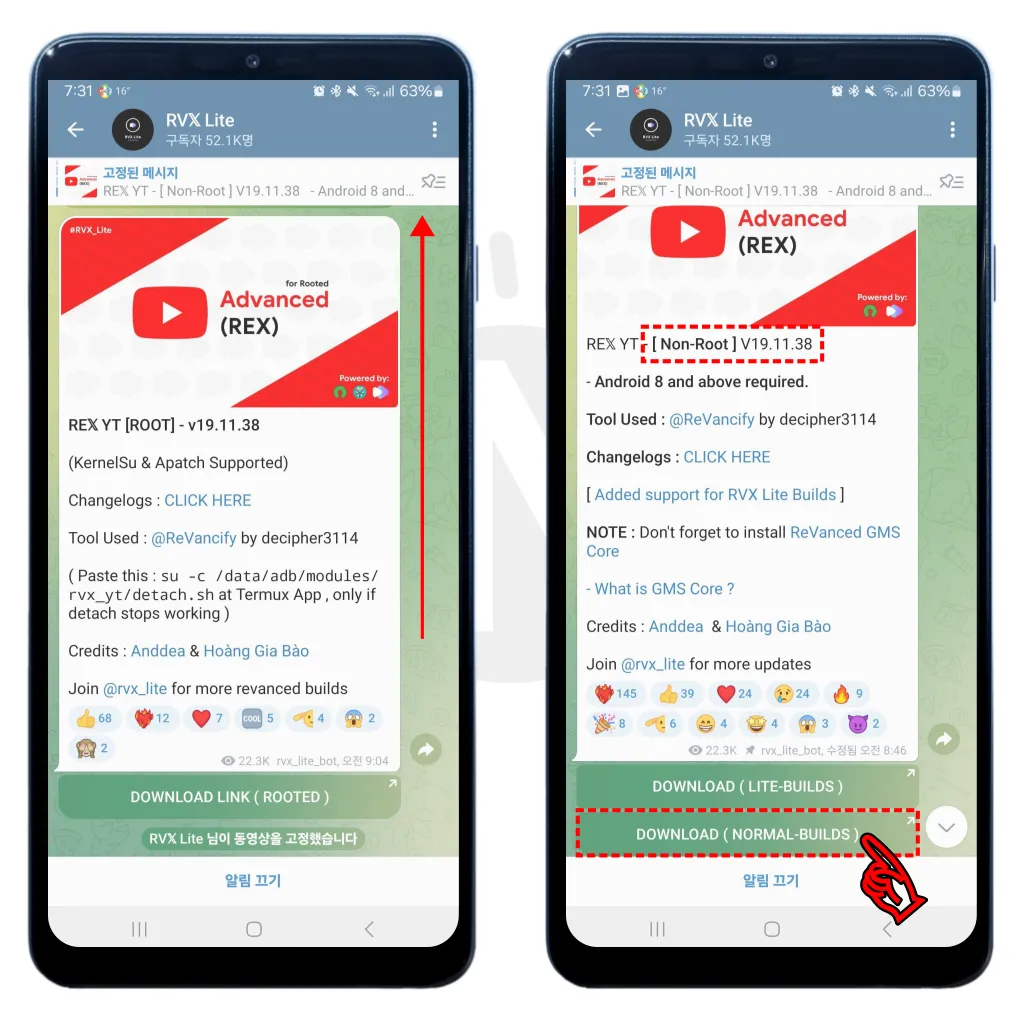
RVX lite에 접속하면 유튜브 리밴스드 Advanced(REX)에 대한 안내가 먼저 나타납니다. 필자의 안내대로 유튜브 리밴스드 다운로드 후 설치한 분들은 Non-Root 버전을 설치해야 합니다. 위로 스크롤 후 non-Root 버전 [Download(Normal-Builds]를 클릭합니다.
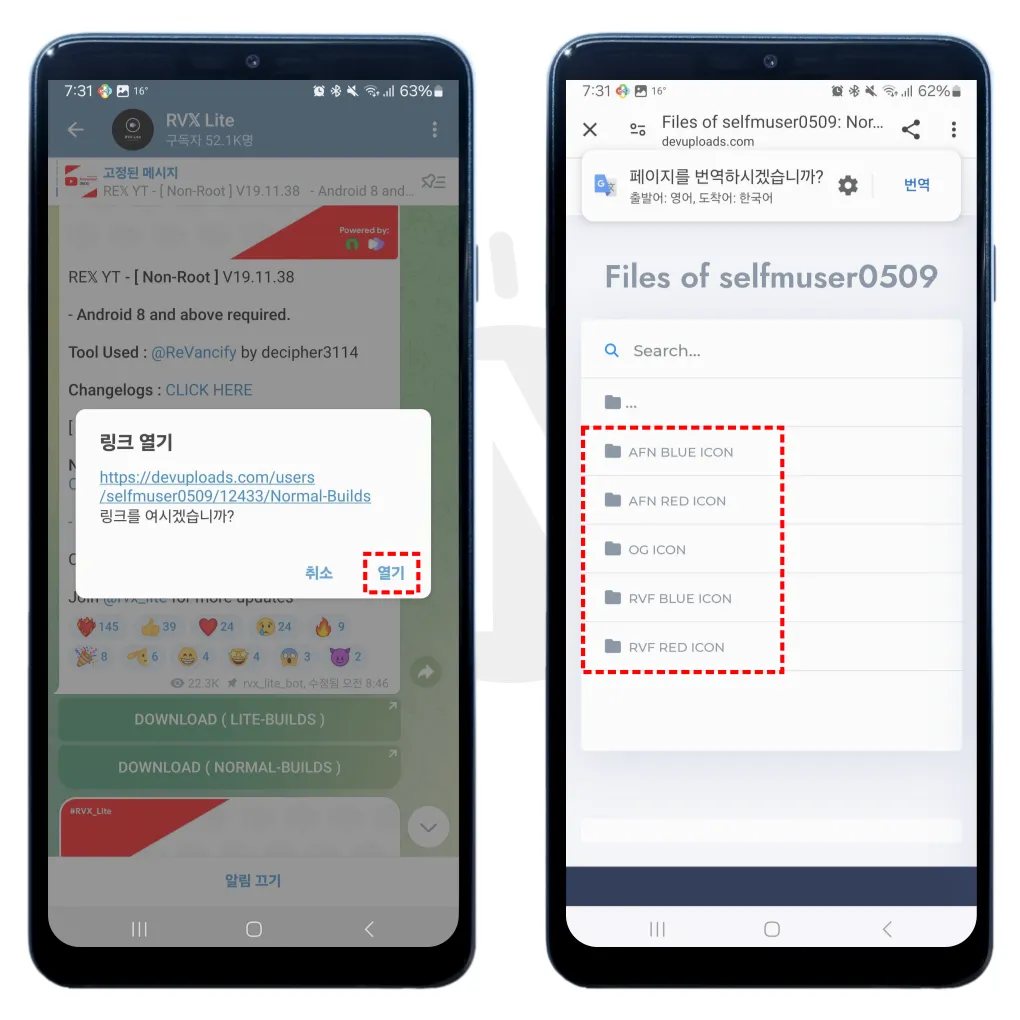
[열기] 선택 후 아이콘을 선택합니다. 5가지 아이콘 중 본인의 취향에 맞는 아이콘을 선택해 주세요. (*아이콘 모양만 다를 뿐 기능은 동일합니다.)
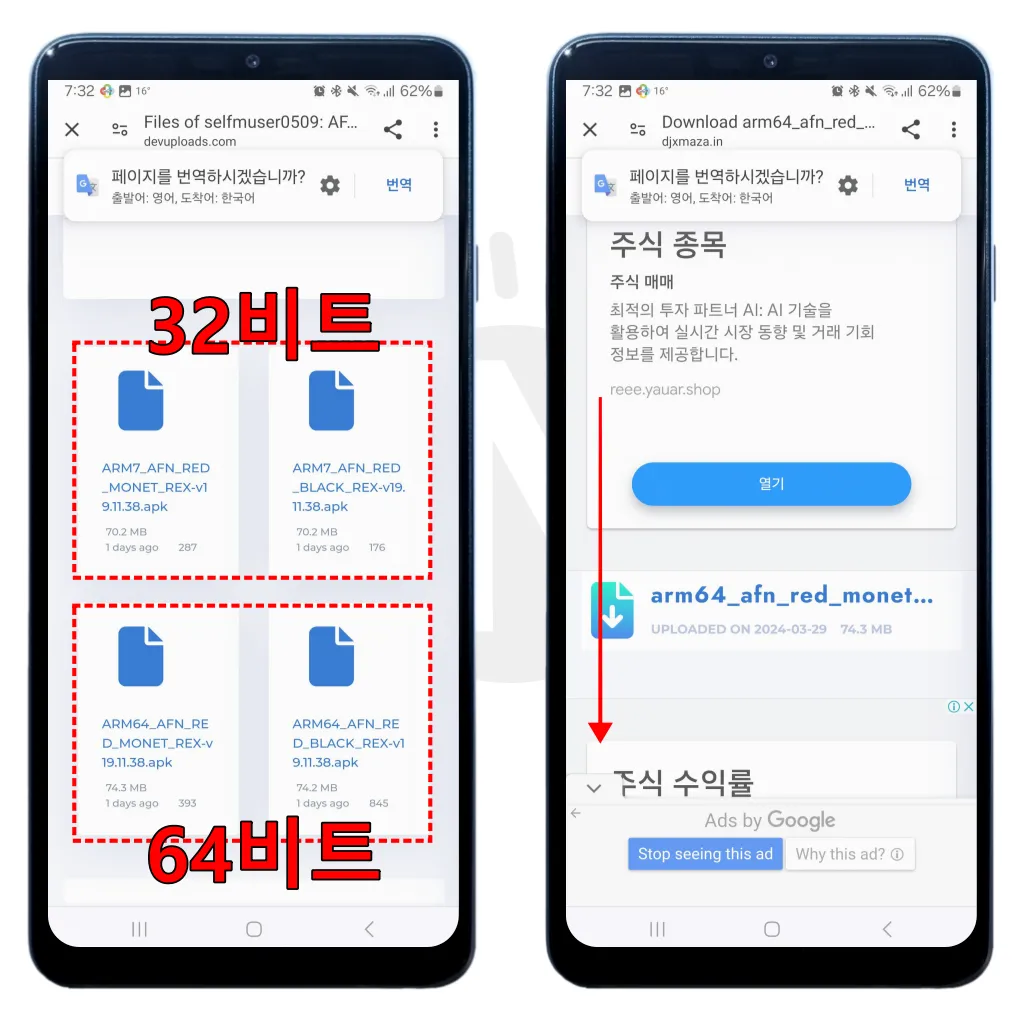
스마트폰 사양을 선택해야 하는데요. 32비트 스마트폰이라면 ‘ARM 7’을 선택하고, 64비트 스마트폰이라면 ‘ARM 64’를 선택해 주세요. (*스마트폰 비트 확인 방법은 앞선 챕터에서 안내하고 있습니다.)
다운로드 페이지가 나타납니다. 이상한 다운로드 아이콘에 속지 말고 아래로 스크롤 합니다.
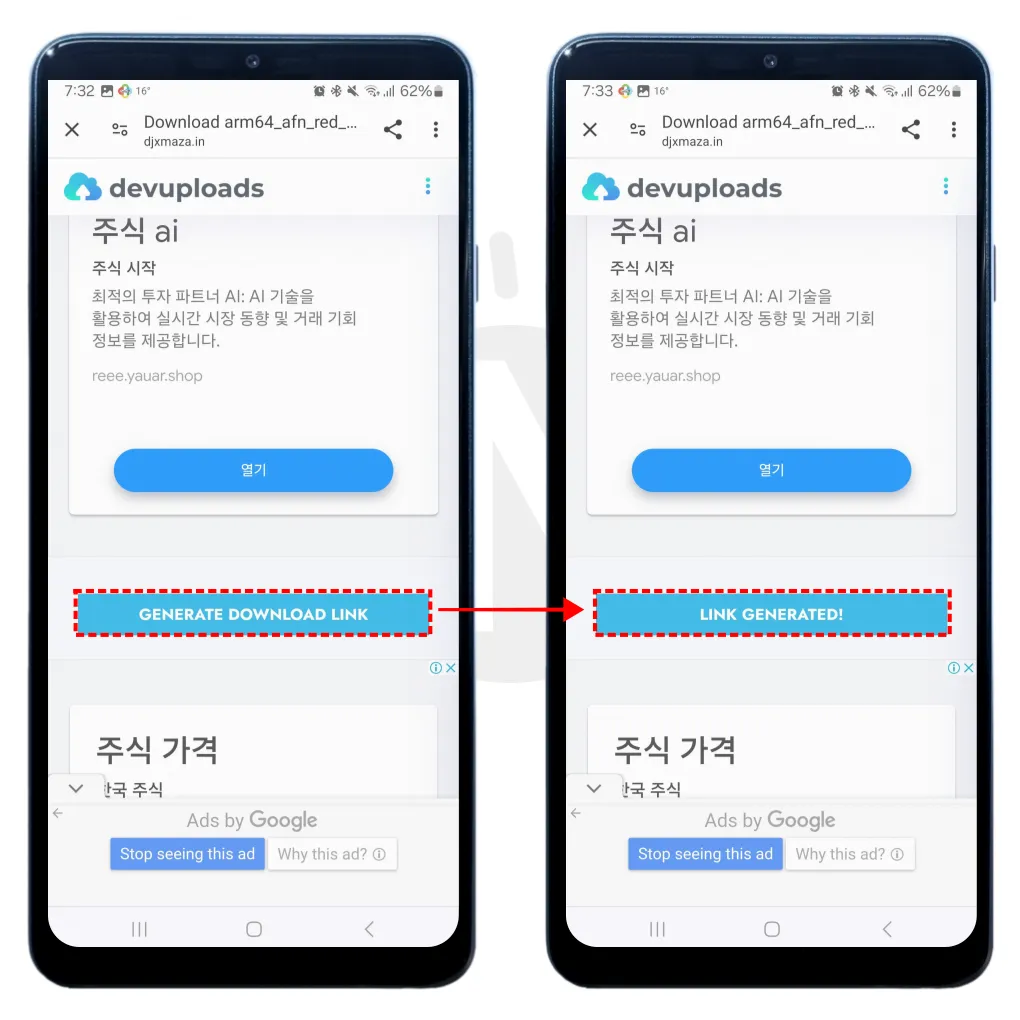
[GENERATE DOWN LINK] > [LINK GENERATED!] 클릭합니다.
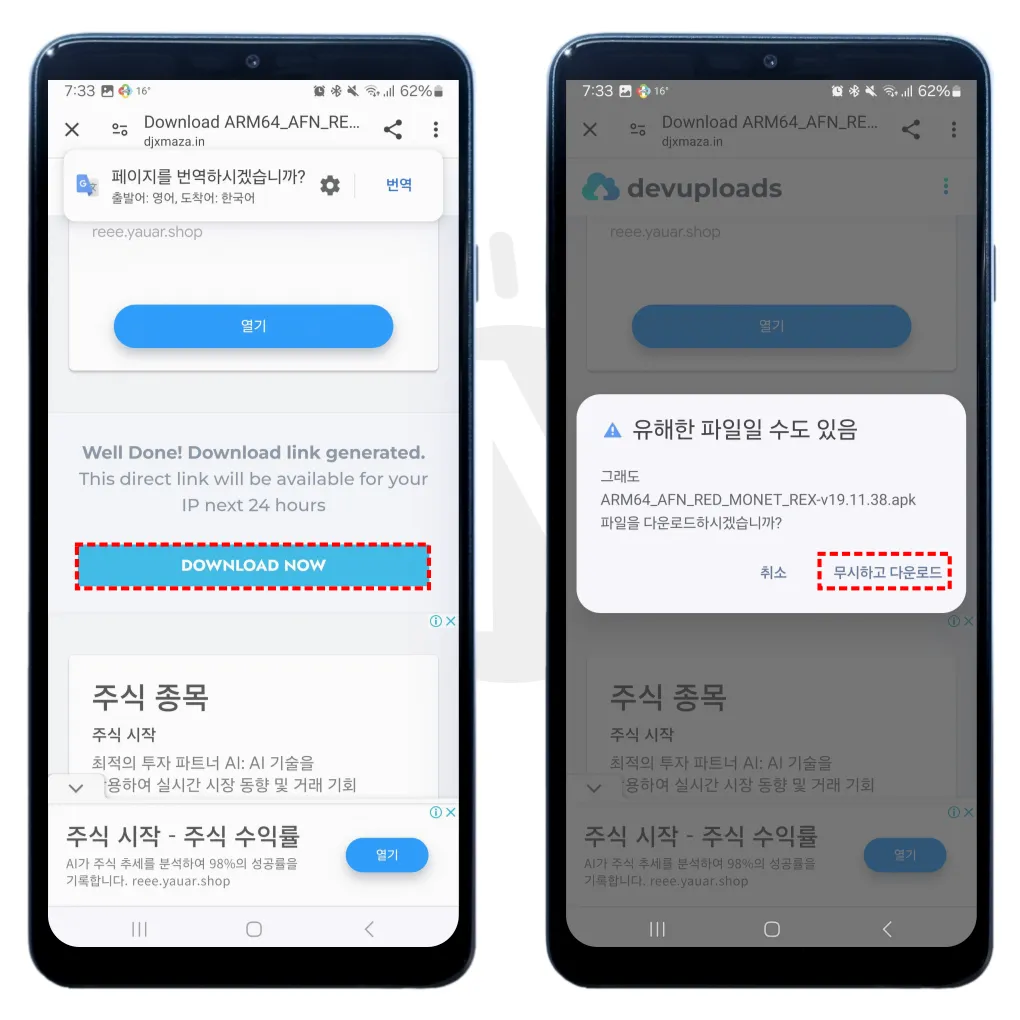
[DOWNLOAD NOW] 클릭하면 다운로드 가능합니다. [무시하고 다운로드] 클릭합니다.
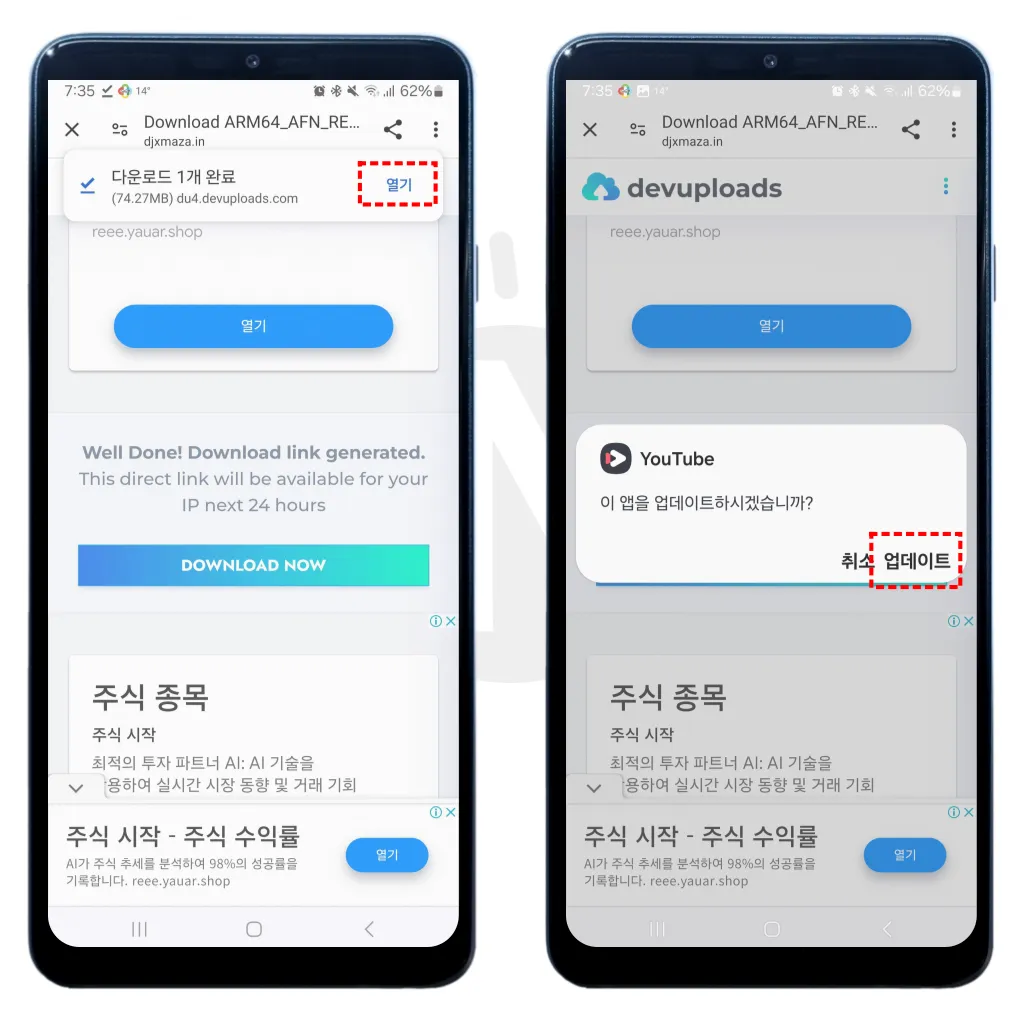
다운로드가 완료되면 [열기] 클릭 후, [업데이트] 선택합니다.
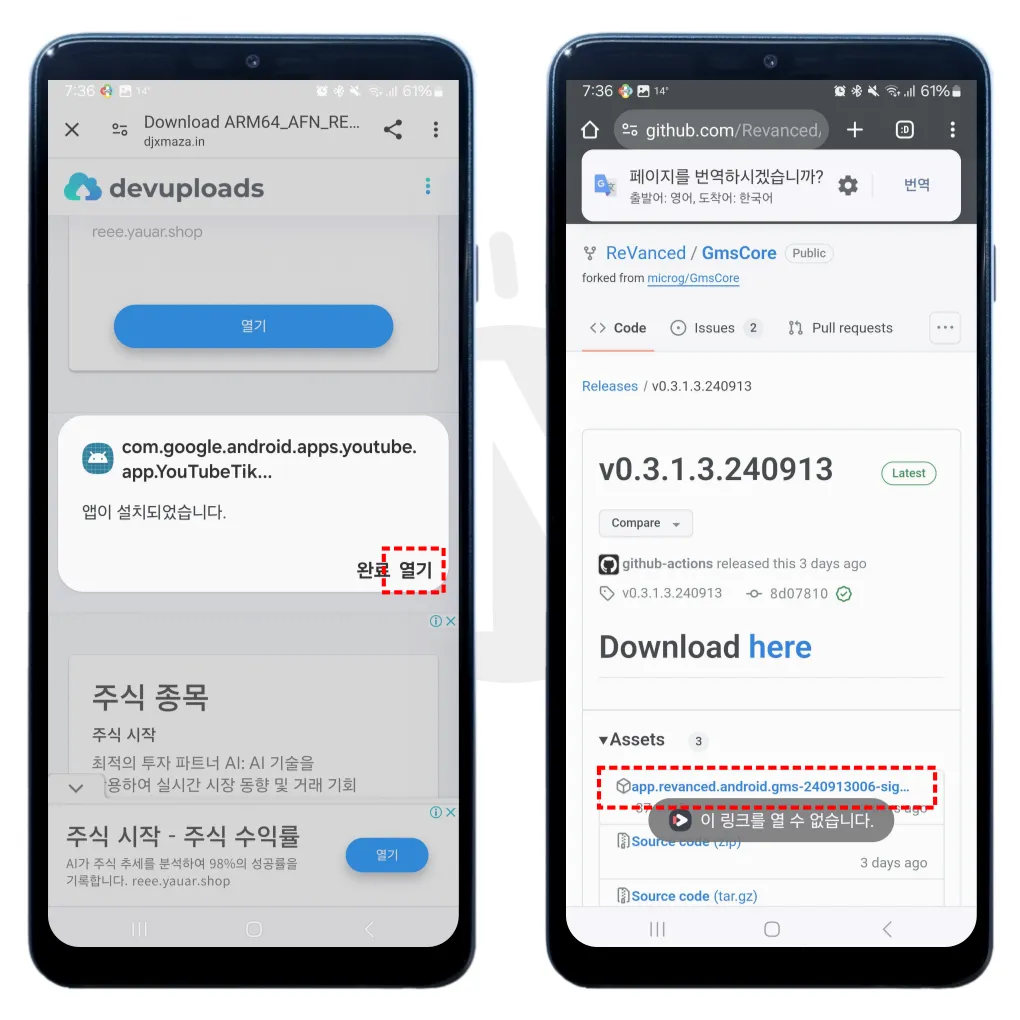
약간의 시간이 지나고 설치가 완료됩니다. [열기] 클릭합니다. 업데이트 화면이 나타나는데요. [app.revanced.android.gms-240913006-sig…] 클릭해 다운로드합니다.
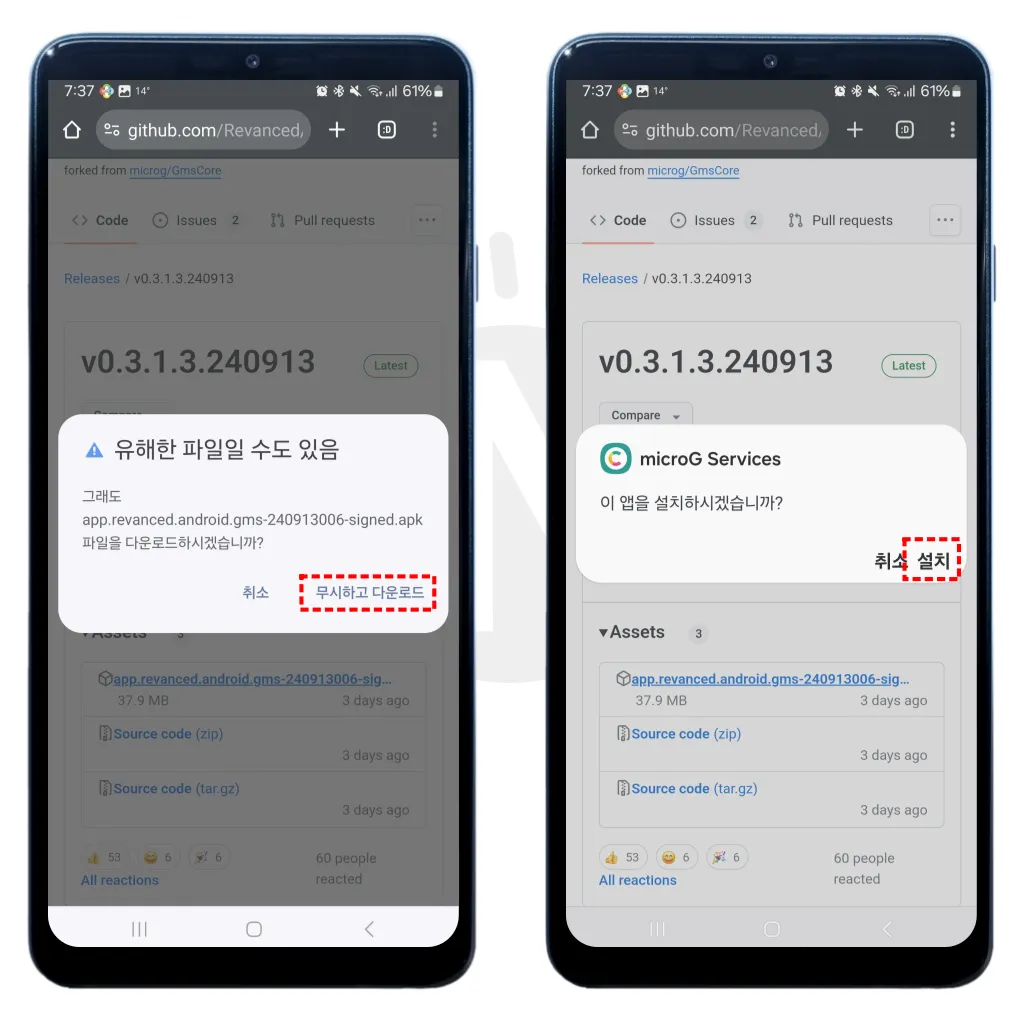
[무시하고 다운로드] 클릭 후 Micro G [설치] 진행합니다.
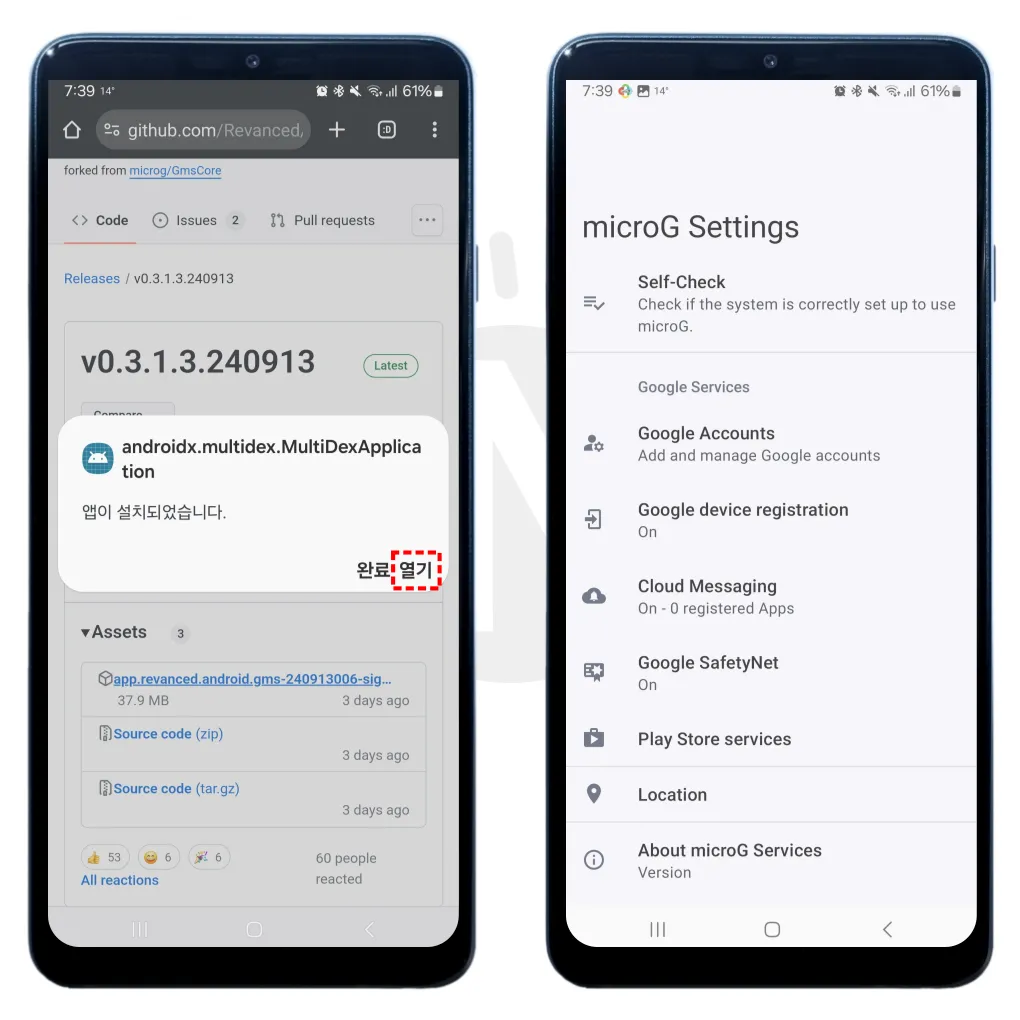
설치 후 [열기] 클릭합니다. micro G에 접속되는데요. 설치 완료된 모습을 확인할 수 있습니다. 이제 유튜브 리밴스드 앱에 접속해 주세요.
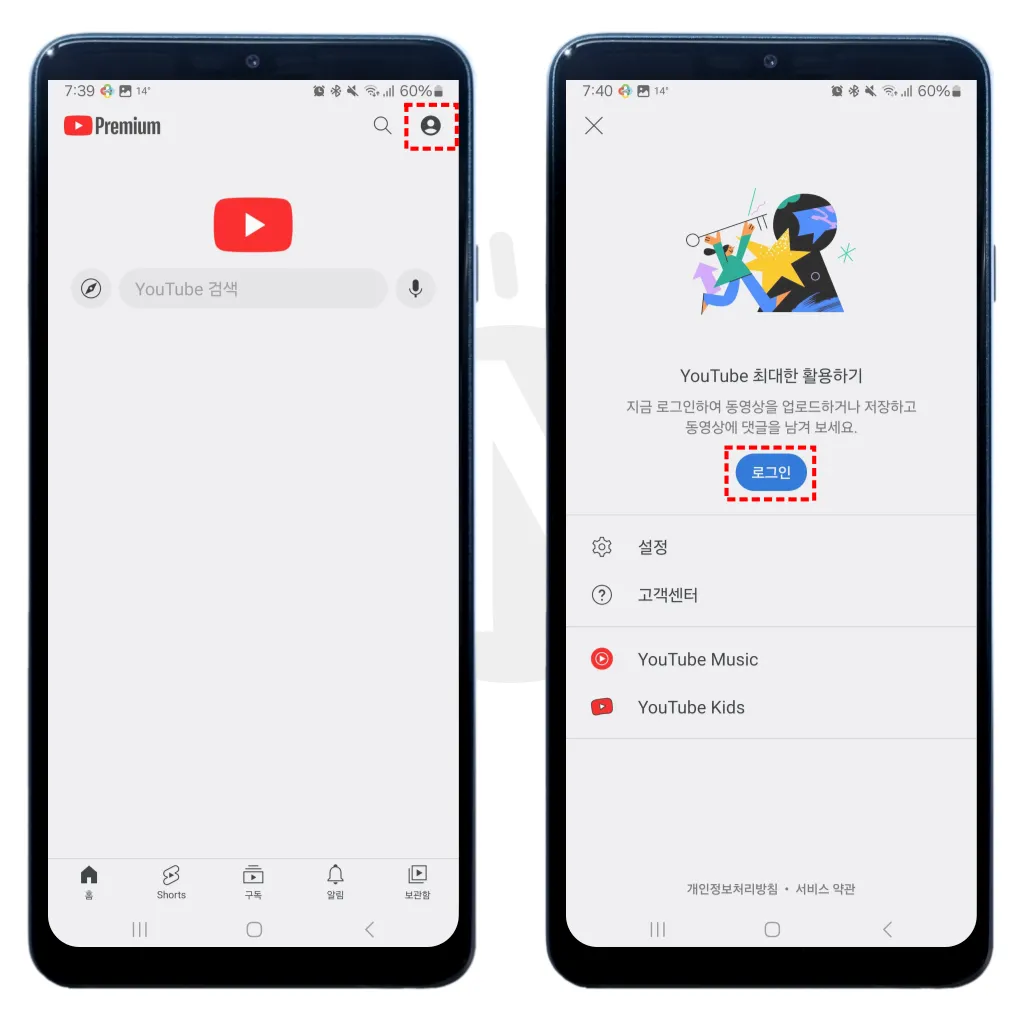
유튜브 리밴스드 앱에 접속하면 로그아웃 되어 있습니다. 로그인 아이콘을 클릭해 로그인을 진행해 주세요.
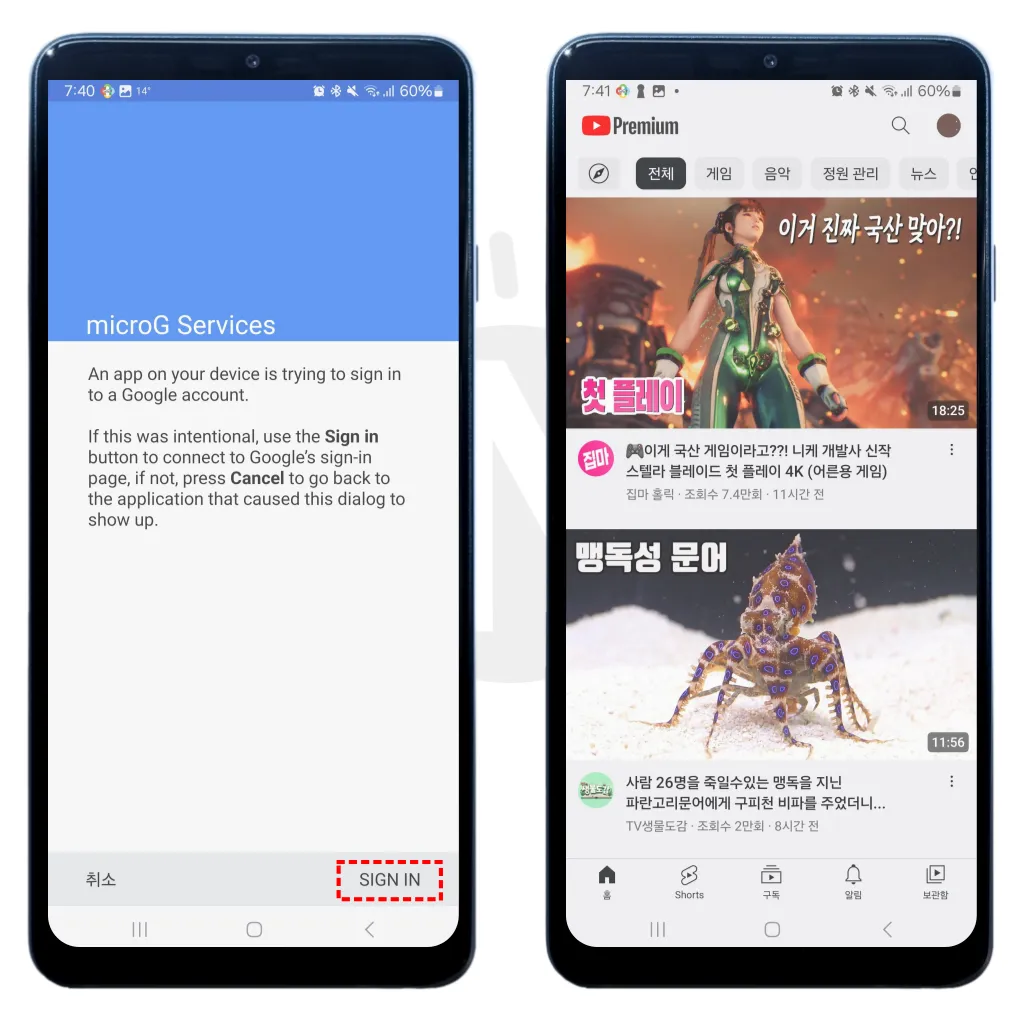
로그인 후 정상적으로 작동하는 유튜브 리밴스드 화면을 볼 수 있습니다. 사실 필자도 급하게 확인한 사항이라 부족한 부분이 있을 수 있습니다. 급하게 필요하신 분들은 필자의 안내대로 진행하면 무리 없이 유튜브 리밴스드 멈춤 현상 해결할 수 있습니다.
지금까지 youtube revanced 설치 및 사용법에 대해 안내해 드렸습니다. 이제 유튜브 밴스드 막힘 현상으로부터 자유롭게 되었습니다. 필자 의견은 유익한 영상은 화이트리스트 등록으로 광고를 시청하는 것이 좋다고 생각합니다. 그러나 광고만을 노리는 영상은 차단하는 것이 좋다고 생각합니다.
한국에서 유튜브 뮤직 무료로 사용할 수 없나는 사실을 알고 계시나요? 아래 링크는 유튜브 뮤직 무료로 사용하는 방법에 대한 안내입니다.
[한국은 유튜브 뮤직 무료 국가 제외? 3가지 해결책!]
아래는 고음질 유튜브 음원 추출 사이트 이용 방법 안내입니다. 참고 부탁드립니다.
[유튜브 음원 추출 사이트 BEST 5 (직접 사용 후기)]
[안드로이드 오토 유튜브 재생: 6종류 테스트 결과!]


전체화면으로 했을 때 댓글창보는 설정은 어떻게 하나요?
지금은 댓글창볼려면 폰 돌려서 전체화면을 해제해야 볼 수 있네요
안녕하세요. 댓글창 설정 방법을 안내해드릴께요.
설정> ReVanced 설정 > 레이아웃 설정 > 아래로 내리면 2/3 지점 정도에 ‘전체화면 패널 숨기기’가 off가 되어 있을겁니다. 이것을 ‘on’으로 바꾸면 전체화면에서 볼 수 있습니다.
새로운 버전이 나올때는 어떻게 할까요?
또 지우고 다시 이 과정을 반복해야하나요?
안녕하세요.
다시 지우고 셋팅을 하실 필요는 없이 그냥 사용 하시면 됩니다.
예전 리밴스드는 문제점이 많았지만 지금은 거의 해결된 상태라 사용에 문제가 없습니다.
대대적인 업데이트 시 안내해 드리겠습니다.
좋은 정보 감사합니다.
덕분에 잘 설치했습니다.
네. 방문해주셔서 감사합니다.
혹시 영상 재생상태에서 화면터치하면 재생버튼,되감기,빨리감기버튼이 나타나는데 보통은 5초~10초면 자동으로 사라지는걸로 알고있는데 안되더군요. 그것도 따로 설정이 필요한가요?
안녕하세요. 기본 설정을 바꾸지 않았다면 일정 시간이 지나면 사라집니다.
확인해보고 말씀드리겠습니다.
설정> 접근성 > 접근성 플레이어가 ‘비활성’ 되어 있는지 확인바랍니다. 비활성이 정상입니다.
파일 다운받고 설치를 누르면 패키기를 파싱
하는중 문제가 발생했습니다.
라는 문구가 나오면서 설치가 안됩니다.
방법좀 알수있을까요?
확인 후 안내해 드리겠습니다.
설치시에 패키지 파싱 오류가 나옵니다.
노트5이고 안드로이드7 64비트인데 혹시 구형 폰은 적용이 안되는 것일까요?
확인 후 안내해 드리겠습니다.
혹시 배경 테마 ‘black’으로 선택하셨을까요?
네 블랙입니다.혹시 몰라 다른 파일도 선택햬보고 했는데 다 같은 증상이네요.
아무래도 구형폰은 적용이 안되는듯 싶네요.ㅜㅜ
저도 아직 선생님 케이스 해결책을 찾지 못했습니다. 해결방법을 지속적으로 찾아보겠습니다.
네 블랙으로 선택하였고 혹시 몰라서 다른 파일들도 설치 해봤으나 같은
결과입니다.
재생되다가 몇초 후 무한로딩이 되는데 해결이 가능한가요?
저도 그런 케이스가 발생했었는데요. 휴대전화 20분정도 꺼두었다가 다시 사용하니 잘 되었습니다.
한 10초 정도 재생되다가 무한로딩 되는데 저만 그런 건가요?
저도 그런 케이스가 발생했었는데요. 휴대전화 20분정도 꺼두었다가 다시 사용하니 잘 되었습니다.
안녕하세요
외부화면 pip 재생상태에서
플레이어를 끄면 백그라운드 상태로
상단바 내렸을때 재생바등 조작버튼이 안뜨는데 설정상의 문제일까요?
안녕하세요. 아직 백그라운드 조작버튼 업그레이드는 안 된것으로 보입니다.
View in telegram버튼이 안눌러지는데 어케하죠?
텔레그램 설치가 안되면 안눌러질 수 있습니다.
텔레그램 설치를 먼저 진행하십시오^^
대박이네요. 감사합니다!
네. 감사합니다.
리밴스드를 다운받으려고 하면 아래 경고문구가 뜹니다. 이건 어떻게 해결해야할까요?
Please disable your ad blocker!
텔레그램 RVX Lite 채널에서 다운로드 진행하십시오.
영상마지막에 작은네모로 영상추천이 안뜨는데 설정방법이있나요?
안녕하세요.
설정> revanced 설정 > 레이아웃 설정 > ‘추천 영상 오버레이 숨기기’가 비활성으로 되어 있어야 합니다.
유튜브 알고리즘때문에 그런데
로그인은 해도될까요??
아무상관없는지요~!
네.로그인해도 괜찮습니다.
왜 제 댓글은 안 보일까요…
혹시 영상 위아래 반투명해지는 거랑
재생 버튼에 배경 생기는 거 없앨 수 있을까요…
현재 원인 파악 중입니다. 파악 후 말씀드리겠습니다.
감사합니다.
제가 레딧 글을 봤는데
turn ambient mode off
Remove Player Button Background
요 두 개가 옵션을 끄는 거 같던데 패치 차이일까요.
위 두 옵션을 도저히 찾을 수 없더라구요.
최신 버전에서도 선생님께서 알려주신 옵션을 찾을 수 없었습니다.
번거롭지만 삭제 후 재설치 해보는 것은 어떨까요?
찾았습니다.
플레이어 버튼 배경 숨기기랑
이전 레이아웃 활성화하기네요.
오. 축하드립니다. 저도 확인해보겠습니다^^
영상 재생후 몇초후 무한로딩이 뜨는데 어떡하나요??
저도 동일한 증상이 발견되어 최신 버전 재설치했습니다. v18.14.40 버전을 설치바랍니다.
현재는 잘 작동중입니다.
혹시 영상 보다가 끄고 다시 켜면 처음부터 재생되는데 보던곳에서 다시 재생 시킬려면 어떻게 설정해야하나요?
프로그램 종료라면 처음부터 다시 재생됩니다.
V18.14.40버전 설치해도 1분후 무한로딩되는데 방법이 없나요?
혹시 micro G도 최신버전으로 설치하셨을까요?
감사합니다~!
많은 도움이 됐습니다 ^^
재생목록 전체 반복 버튼이
한곡 반복 버튼 (중간에 숫자 1이 적혀있음)으로 바뀌어 있는데
전체 반복 할수 있는 방법은 없을까요?
제가 설정을 건드려서 그런가 싶어
지우고 다시 설치해봤는데 초기 설정이 그렇네요…
밴스드는 안 그랬는데
리밴스드만 그런걸로 봐서 오류인것 같습니다^^;;
고칠방법이 있을까요?
안녀하세요.
제가 이해한게 맞나 모르겠네요. 숫자가 1로 되어 있어도 전체 반복하는 것으로 확인됩니다.
혹시 무한 반복 말씀하시는 건지요?
감사합니다
유튜브밴스드가 막혀서 검색하던 차에 좋은정보 얻어갑니다.
apk 파일인데 휴대폰 해킹이나 다른 악성코드 등의 위험이 없는 파일이 맞을까요?..
3개월째 사용 중이나 별 문제는 없습니다
generate Download link 누른후 다운로드 나우가 아니가 link Genetated가 뜹니다 혹시나 눌러봤는데 같이 화면이 안나와요
안녕하세요. 링크 제네레이티드 누르면 연결됩니다.
혹시 18.14.40 버전 설치를 어떻게 하신건가요?..
SAI 어플 깔고
Apks 파일 다운 받아서 풀었는데 아무 일도 안일어나네요 ㅠㅠ
안녕하세요.
일단 저는 이전 버전 싹 삭제하고 재설치 했습니다.
혹시 시청기록이나 재생 기록 지우는 방법 아시나요? 설정관리 들어가도 계속 micro g만 나오고 할 수 있는 방법이 없어서요
안녕하세요. 보관함 > 기록 > 더 보기 > 시청기록 지우기 입니다.
감사합니다!!!!!
덕분에 다시 사용할수 있게 되었습니다.
Vanced manager를 삭제하지 않는 이유가 있는건가요?
신규 단말에 설치할 경우 vanced manager가 없을텐데 없어도 상관없는지요?
안녕하세요. 네. 상관 없습니다.
Pip 모드 설정하는게없는데
백그라운드 재생을 켜면 되기는 하는데
백그라운드는 끄고 pip 설정하는법은 없나요?
PIP 기능이 현재 재대로 안되는 것으로 파악됩니다.
전체화면 시 아래에서 위로 슬라이드 하면 좋아요 버튼 싫어요 버튼 등이 나왔었는데 이건 어떻게 해야 다시 나오게 할 수 있나요?
슬라이드 하지 않아도 좋아요, 싫어요 버튼은 나타는 것으로 확인됩니다. 재생 중 화면 터치 한번 해보시길 바랍니다
화면 터치시 재상바 하고 영상 제목, 크롬 캐스트 등만 나오고 좋아요 싫어요 버튼 등은 안나오는데 어찌해야하나요..?
안녕하세요.
잘 쓰고 있는데요.
혹시 전체화면 했을 때 한쪽 방향으로만 회전 방향이 고정되는 걸 풀 수는 없을까요?
이전에 밴스드 썼을 때는 놓는 방향대로 화면 회전이 됐거든요.
현재 별 문제 없이 자동 회전 잘 되고 있습니다.
제가 말씀드리는 건 회전하는 방향이 한쪽으로만 고정돼있다는 말입니다.
뒤집으면 뒤집은 방향대로 회전되게 할 수는 없나요?
저는 현재 뒤집어도 문제업이 잘 되고 있습니다.
옵션 한 번 살펴보겠습니다.
후 버전 최신버전맞는데도 똑같이 무한버퍼 걸리네요 ..
추가 해결 방법 업로드 해놓았으니 참고 부탁드립니다.
쇼츠 댓글을 누르면 댓글이 안나오고 이전 화면으로 돌아가는데 쇼츠 댓글 볼 수 있는 방법이 없을까요?
태블릿으로(가로) 쇼츠 시청시 밴스드는 아무 이상 없었지만 리밴스드는 화면이 태블릿 전체에 확대되며 다 잘립니다. 쇼츠를 못 볼 수준인데 어떻게 해야하나요?
자세히 설명해 주셔서 덕분에 잘 설치해서 감사히 사용합니다
유튜브밴스드 막혀서 대안을 찾고 있었는데 님같은 분들의 도움에 늘 감사하네요~ ^^
진심으로 감사합니다.
무한버퍼 개선버전은 리밴스드 공식이 아닌걸로 아는데 보안문제는 없나요?
앱에 들어가는데 자꾸 종료됩니다.
패키지가 기존 패키지와 충돌하여 앱이 설치 되지 않았습니다 이 문구가 뜨는데 어떻게 해결해야 되나요?기존 밴스드 지우고 깔려고 하는데 뜨네요.
안녕하세요. 혹시 마이크로 G도 삭제하셨는지요?
무한로딩으로 인해 프로토콜 속이기 체크 하고 났더니
이후부터는 보관함에 재생목록이 안 보여요 ㅡㅡ
희미하게 구분선은 보이는데 정작 재생목록은 아 보이네요
지웠다 깔아도 잠깐 보였다가 프로토콜 속이기 하면 안 보이고 ㅡㅡ
최신 버전도 버퍼 걸리는지요?
안드로이드tv박스에 설치하려는데
아이콘선택-테마-안드os버전선택까지 다하고
그다음 다운로드가 안되네요.
generate download link 가 안나옵니다.
폰이 아니라 그런가요?
그럼 폰으로 다운받아 파일을 안드로이드tv박스로 옮겨 설치할수있나요?
폰으론 안보고 집에tv박스로만 사용할겁니다.
방법을 알려주세요. 밴스드가 막혀 여기까지 왔네요^^
안드로이드 tv박스 가능 여부는 테스트해보지 않아 확인이 되지 않습니다
혹시 업데이트는 어떻게 할수있나요?
버전새로 나왔을때요~
안녕하세요. 자동 업데이트는 안되는 것으로 확인됩니다.
다 깔고 잘되는데
버전 업데이트는 어떻게 해야되나요?
그냥 두면 자동 업데이튼가요
감사합니다 잘 되네용
친절한 설명 감사합니다
살면서 댓글 남겨본적이 손꼽는데 그저 사랑합니다